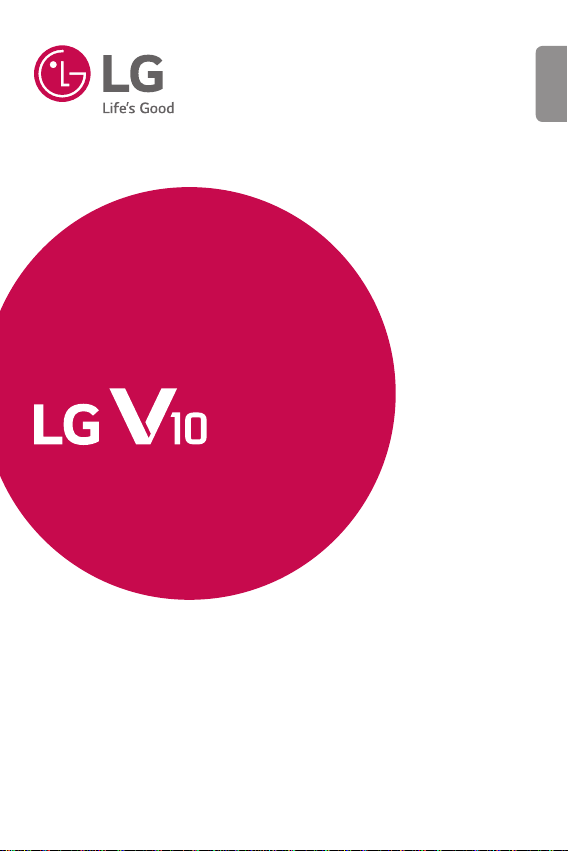
USER GUIDE
简体中文
LG-H968
MFL69285801 (1.0)
www.lg.com
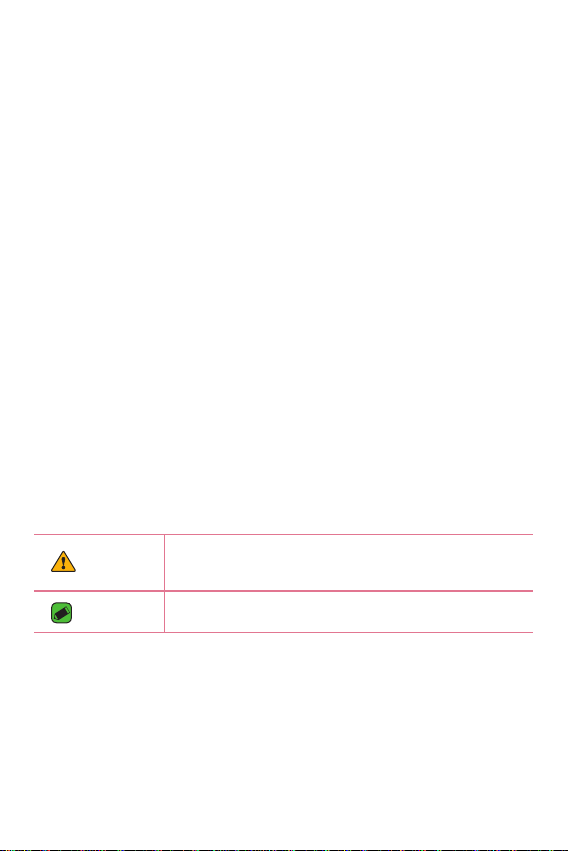
关于此用户手册
说明性公告
警告
备注
关于此用户手册
简体中文
感谢您选择 LG。首次使用设备前,请仔细阅读本用户指南,确保
安全、正确使用。
•
务必使用正品 LG 配件。提供的物品仅为该设备设计,可能与其他设备
不兼容。
•
此设备采用触摸屏,因此不适合视障人士使用。
•
说明基于设备的默认设置。
•
设备上的默认应用程序如有更新以及不再受支持,恕不另行通知。如果
对设备提供的应用程序有疑问,请联系 LG 服务中心。对于用户安装的
应用程序,请联系相关服务提供商。
•
修改设备的操作系统或安装非官方来源的软件可能损坏设备,并导致数
据损坏或丢失。这些行为违反 LG 许可协议并将导致保修失效。
•
因地区、服务提供商、软件版本或操作系统版本不同,某些内容和插图
可能与您的设备有所不同,如有变化,恕不提前通知。
•
仅可限制性地使用您手机提供的软件、音频、墙纸、图像和其他多媒
体。如果您将这些材料抽取一部分或整体用于商业或其他用途,您可能
会侵犯版权法。此时用户会因非法使用媒体而承担相应的全部法律责
任。
•
可能会产生额外的数据服务(如信息、上传、下载、自动同步和定位服
务)费用。为避免额外费用,请选择一项适合您自身需求的数据计划。
联系您的服务提供商以获取更多详细信息。
说明性公告
警告
备注
可能导致您和他人受伤、或电话/其他财产受损的
情况。
公告或其他信息。
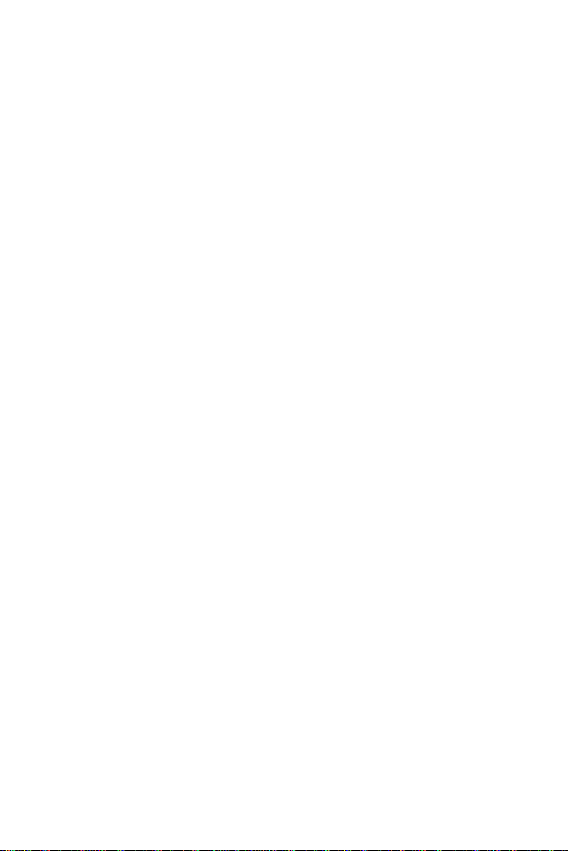
目录
关于安全有效使用手机的准则
.........
6
您会喜欢的功能
.............
分屏显示
..........................
13
指纹指纹 ..............................
14
迷你视图
..........................
15
辅屏辅屏 ..............................
15
智能通知
..........................
17
微电影
............................
17
Quick多任务
.......................
捕获+
.............................
19
Quick遥控
.........................
Quick Share
.......................
基本功能
...................
配件配件 ..............................
23
手机布局
..........................
24
开启和关闭手机
....................
安装 Nano SIM 卡和电池
............
为电池充电
........................
优化电池使用寿命
..................
插入内存卡
........................
取出存储卡
........................
触摸屏提示
........................
设备锁定和解锁
....................
主屏主屏 ..............................
35
拍摄截图
..........................
40
屏上键盘
..........................
41
在 PC 与设备间传输数据
............
目录
关于安全有效使用手机的准则
您会喜欢的功能
分屏显示
激活分屏显示 ..................... 13
使用分屏显示 ..................... 13
..............................
注册指纹 ......................... 14
迷你视图
..............................
辅屏功能 ......................... 15
打开和关闭辅屏功能 ............... 16
智能通知
微电影
............................
Quick多任务
使用 Quick多任务 ................. 18
捕获+
.............................
使用捕获+ ........................ 19
查看保存的备忘录 ................. 19
Quick遥控
设置 Quick遥控 ................... 20
万能遥控器 ....................... 20
使用 Quick遥控 ................... 20
Quick Share
基本功能
..............................
手机布局
开启和关闭手机
安装 Nano SIM 卡和电池
.............1212
..........................
..........................
..........................
.......................1818
.........................2020
.......................2121
...................2222
..........................
....................2626
.........
............2626
为电池充电
优化电池使用寿命
插入内存卡
13
取出存储卡
触摸屏提示
14
15
15
设备锁定和解锁
17
17
19
拍摄截图
屏上键盘
在 PC 与设备间传输数据
23
24
........................2828
..................2828
........................2929
........................3030
........................3030
轻触或点触 ....................... 30
触摸并按住 ....................... 31
拖动 ............................. 31
滑动 ............................. 31
轻触两次 ......................... 32
双指缩放 ......................... 32
....................3333
指纹 ............................. 33
KnockON .......................... 33
轻敲解码 ......................... 33
改变屏幕锁定方式 ................. 34
..............................
了解主屏 ......................... 35
返回到最近使用的应用程序 ........ 36
自定义主屏 ....................... 36
通知面板 ......................... 38
..........................
..........................
使用键盘并输入文本 ............... 41
输入特殊字符 ..................... 41
分离或合并键盘 ................... 42
使用 USB 连接传输数据 ............ 42
............4242
3
35
40
41
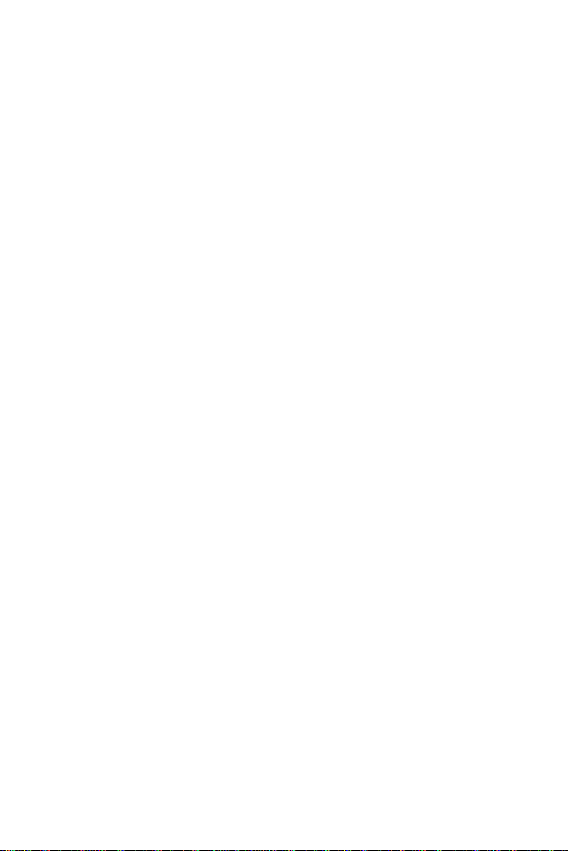
SmartShare
........................
应用程序
...................
通话通话 ..............................
46
联系人
............................
48
信息信息 ..............................
50
相机相机 ..............................
51
图片库
............................
59
电子邮件
..........................
62
音乐音乐 ..............................
64
时钟时钟 ..............................
66
计算器
............................
67
日历日历 ..............................
67
录音机
............................
68
下载下载 ..............................
68
FM 收音机
.........................
互联网
............................
69
SmartShare
应用程序
联系人
........................4343
使用 SmartShare .................. 43
在您的手机上分享附近设备的内容 .. 44
...................4545
..............................
拨打电话 ......................... 46
呼叫联系人 ....................... 46
接听和拒绝电话 ................... 46
拨打第二个电话 ................... 47
查看通话记录 ..................... 47
更改通话设置 ..................... 47
............................
搜索联系人 ....................... 48
添加新联系人 ..................... 48
按收藏夹归类联系人 ............... 49
创建群组 ......................... 49
..............................
发送信息 ......................... 50
对话视图 ......................... 50
更改信息设置 ..................... 50
..............................
拍照 ............................. 51
取景器上的自动模式 ............... 52
取景器上的手动相机模式 .......... 54
取景器上的手动视频模式 .......... 55
取景器上的快照视频模式 .......... 55
间隔拍摄 ......................... 56
连拍 ............................. 56
手势拍摄 ......................... 56
手势视图 ......................... 57
8倍变焦 .......................... 57
拍摄照片后 ....................... 57
录制视频 ......................... 58
录制视频后 ....................... 58
图片库
............................
查看图片 ......................... 59
设置壁纸 ......................... 59
放大和缩小 ....................... 60
播放视频 ......................... 60
编辑视频 ......................... 61
46
删除照片/视频 .................... 61
电子邮件
..........................
添加帐户 ......................... 62
使用帐户文件夹 ................... 62
撰写和发送电子邮件 ............... 62
更改电子邮件常规设置............. 63
删除电子邮件帐户 ................. 63
48
..............................
播放歌曲 ......................... 64
音乐播放器选项 ................... 64
50
51
..............................
闹钟 ............................. 66
计时器 ........................... 66
世界时钟 ......................... 66
秒表 ............................. 67
计算器
............................
..............................
录音机
............................
录制声音或语音 ................... 68
..............................
FM 收音机
.........................6868
互联网
............................
使用 Web 工具栏 .................. 69
查看网页 ......................... 69
打开网页 ......................... 69
书签 ............................. 69
历史记录 ......................... 70
59
62
64
66
67
67
68
68
69
4
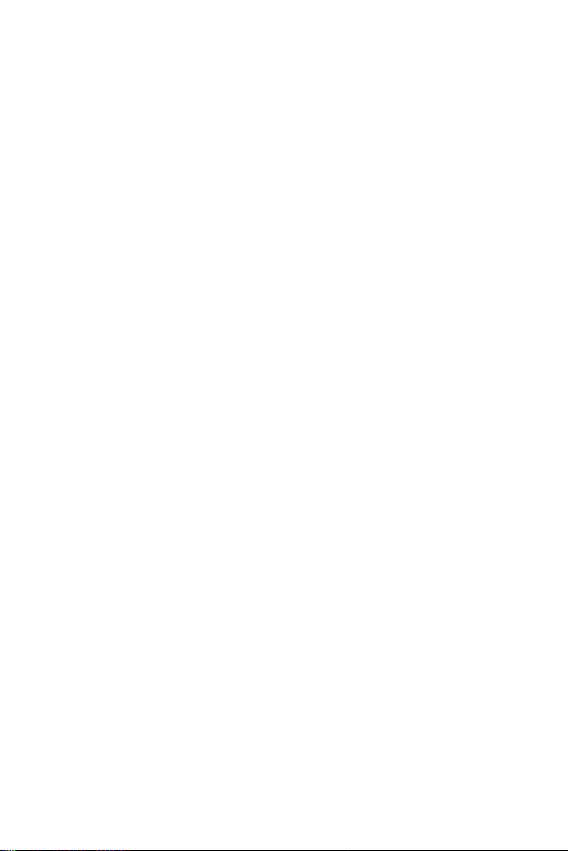
设置
.......................
访问“设置”菜单
.................
网络设置
..........................
72
声音和通知设置
....................
显示屏设置
........................
常规设置
..........................
85
附录
.......................
手机软件更新
......................
FAQ
...............................
95
防盗指南
..........................
97
更多信息
..........................
98
设置
.......................7171
访问“设置”菜单
网络设置
双 SIM 卡 ........................ 72
WLAN ............................. 73
WLAN 直连 ........................ 73
蓝牙 ............................. 74
移动数据 ......................... 75
通话 ............................. 76
NFC .............................. 77
Android Beam ..................... 78
SmartShare Beam .................. 78
媒体服务器 ....................... 79
Miracast ......................... 79
USB 绑定 ......................... 80
WLAN 热点 ........................ 80
蓝牙绑定 ......................... 80
飞行模式 ......................... 80
VPN .............................. 81
移动网络 ......................... 81
声音和通知设置
显示屏设置
辅屏 ............................. 83
主屏 ............................. 83
锁定屏幕 ......................... 84
主页触摸按钮 ..................... 84
更多显示设置 ..................... 85
常规设置
语言和键盘 ....................... 85
位置 ............................. 86
帐户与同步 ....................... 86
辅助功能 ......................... 87
迷你视图 ......................... 88
快捷键 ........................... 88
指纹 & 安全性 .................... 89
阻止模式 ......................... 89
.................7272
..........................
....................8282
........................8383
..........................
Quick Cover 窗口 ................. 90
分屏显示 ......................... 90
日期和时间 ....................... 90
存储 ............................. 90
72
电池和省电 ....................... 91
智能清理 ........................ 91
应用程序 ......................... 91
默认消息应用程序 ................ 91
备份与重置 ....................... 91
关于手机 ......................... 92
附录
.......................9393
手机软件更新
FAQ
防盗指南
更多信息
开源软件提示信息 ................. 98
商标 ............................. 98
DivX HD .......................... 99
Dolby Digital Plus ............... 99
激光安全声明 .................... 100
手机真伪辨别提示卡 .............. 101
85
......................9494
...............................
..........................
..........................
95
97
98
5
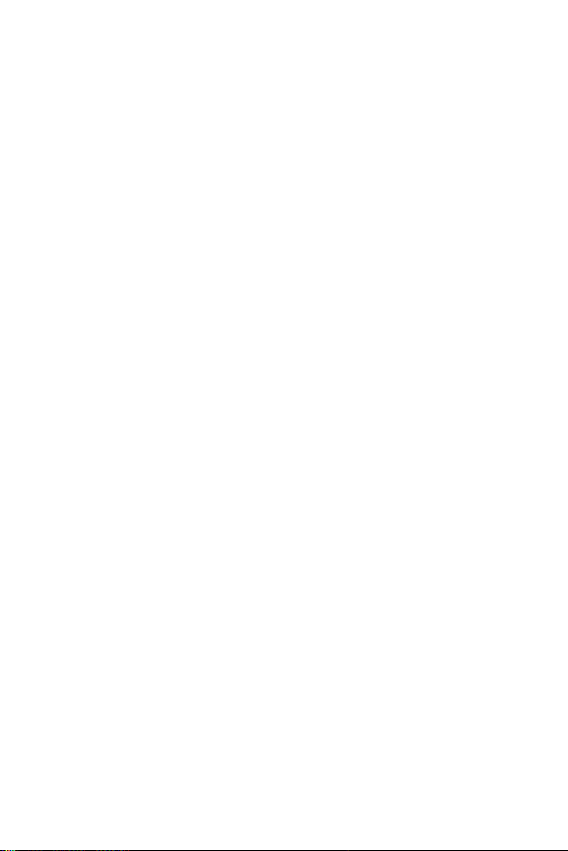
关于安全有效使用手机的准则
关于射频能量的辐射
•
本产品电磁辐射比吸收率(SAR)最大值为 0.216 W/kg(10g体
积平均测量结果),符合国家标准GB21288-2007的要求。
关于安全有效使用手机的准则
请阅读以下简单的准则。违反这些准则可能造成危险或者触犯法
律。
如果发生故障,设备内置的软件工具会收集故障记录。此工具仅用
于收集特定故障的数据,如信号强度、呼叫突然掉线时的cell ID
position 和加载的应用程序。该记录仅用于帮助确定故障原因。
该类记录已加密,如果您需要将设备退回以进行维修,仅 LG 授权
维修中心可查看它们。
关于射频能量的辐射
无线电波辐射和“特定吸收率”(SAR) 信息。
此手机型号 LG-H968 已设计为遵守有关适用的无线电波辐射安全
要求。此要求基于相关的科学准则,其中包括为确保所有人员(无
论年龄和健康状况)安全而设计的安全裕量。
•
无线电波辐射准则采用一种称为“特定吸收率”或 SAR 的测量
单位。SAR 测试是在所有用到的频带中以手机的最高认可功率
电平进行发射时使用标准化方法执行的。
•
不同的 LG 手机型号可能有不同的 SAR 能级,但它们均符合相
关的无线电波辐射准则。
•
国际非电离辐射防护委员会 (ICNIRP) 建议的 SAR 上限值为:
每 10 克重的人体组织吸收的能量平均值不超过 2 W/kg。
•
本产品电磁辐射比吸收率(SAR)最大值为 0.216 W/kg(10g体
积平均测量结果),符合国家标准GB21288-2007的要求。
•
本设备在靠近耳朵的正常使用位置使用或放置在距人体至少
1.5 厘米的位置时符合 RF 辐射标准。 当使用便携盒、皮带夹
或皮套进行身体佩戴操作时,不得包含金属并且产品应至少距
身体 1.5 厘米。为了发送数据文件或信息,此设备需要高质量
的网络连接。在某些情况下,数据文件或信息的发送可能被延
迟,直到有这样的连接可用。确保遵照以上间隔距离说明直到
完成发送。
6
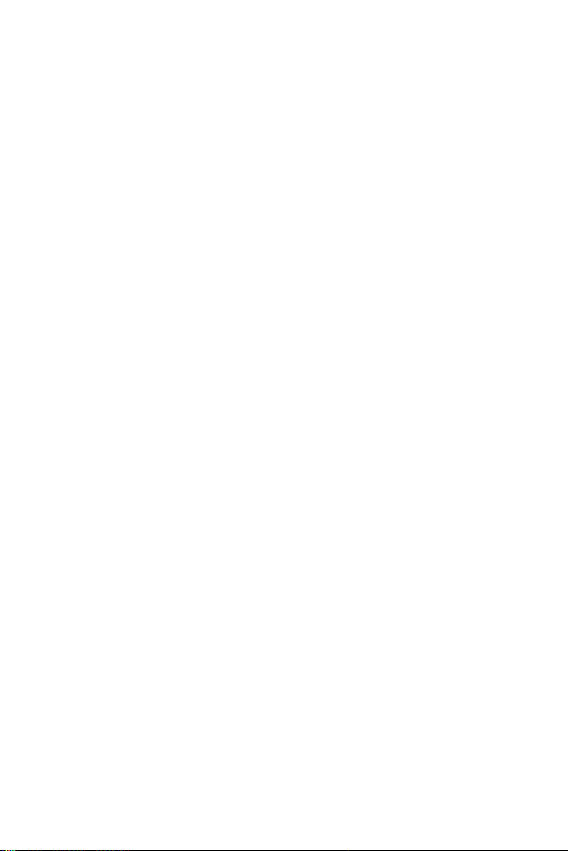
产品保养和维护
产品保养和维护
•
务必使用经核准用于此特定手机型号的正品 LG 电池、充电器
和配件。使用任何其它类型可能导致适用于此手机的许可或保
修失效,并可能造成危险。
•
某些内容和插图可能与您的设备有所差异,恕不提前通知。
•
不要拆解本机。 当需要维修时,请将手机送往合格的服务技术
人员处。
•
保修(由 LG 决定)可能包括使用新的或返修的更换部件或
板,只要其功能与更换的部件等效。
•
远离诸如电视、收音机或个人计算机之类的电器。
•
远离诸如暖气片或厨灶之类的热源。
•
小心不要让手机摔落。
•
不要让手机受到机械振动或撞击。
•
在任何有特殊条例要求的区域关闭手机。 例如,请勿在医院使
用手机,因为它可能影响敏感的医疗装置。
•
手机充电时,请勿用湿手操作手机。 这可能会导致电击或手机
严重受损。
•
请勿在靠近易燃物体的位置充电,因为手机可能因加热而引发
火灾。
•
使用干布清洁手机外壳(不要使用如苯、稀释剂或酒精之类的
溶剂)。
•
如果手机置于柔软物体之上,请不要充电。
•
应将手机放在完全通风的位置充电。
•
不要在烟雾或灰尘过多的环境中使用或存放手机。
•
不要将手机放在信用卡或卡式车票旁边,它可能会影响磁条上
的信息。
•
不要用尖锐物体敲击屏幕,这可能会损坏手机。
•
不要将手机辐射在液体或潮气中。
•
谨慎使用诸如耳机之类的配件。 在不必要的情况下,不要触摸
天线。
•
请勿使用、触摸或试图取下或修复破碎或破裂的玻璃。由于滥
用或误用造成的玻璃显示屏损坏不在保修范围内。
7
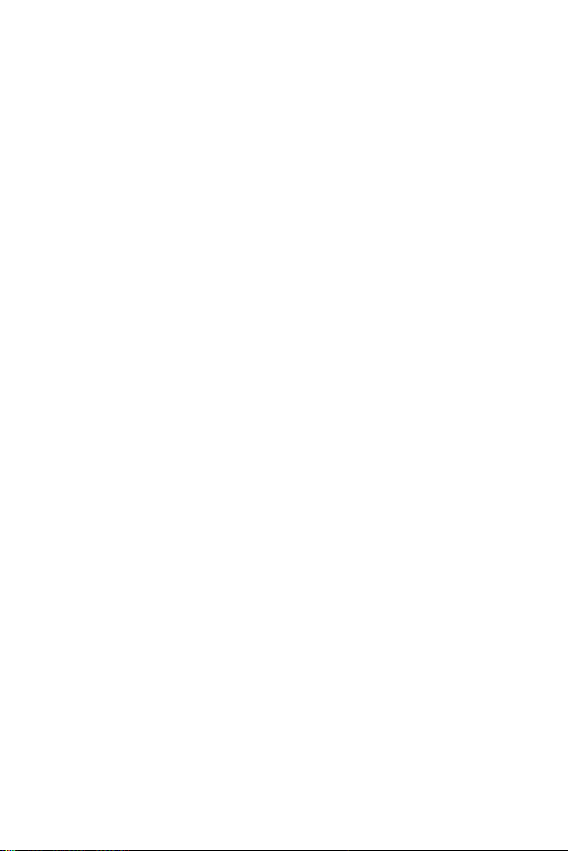
•
有效的手机操作
电子设备
行车安全
本手机为正常使用过程中会发热的电子设备。 在缺乏足够通风
的条件下过长时间直接接触皮肤时,可能导致不舒服或轻微灼
伤。 因此,在操作的过程中或之后立即处理您的手机时,应特
别小心。
•
如果手机变湿,请立即拔下其电源插头,并让它完全晾干。 切
勿试图使用烤炉、微波炉或电吹风等外部热源加快干燥处理。
•
潮湿手机内的液体会改变手机内产品标签的颜色。 由于接触液
体而对设备造成的损坏不在保修范围内。
有效的手机操作
电子设备
所有手机都可能受到干扰,这种干扰会对性能造成影响。
•
在未经允许的情况下,不得在医疗装置附近使用手机。 不要将
手机放在心脏起搏点上,即胸前的口袋内。
•
手机可能会对某些助听器造成干扰。
•
微弱的干扰可能会影响电视、收音机、个人计算机等。
•
如果可能,请在介于0°C 与 40°C 温度之间使用手机。将手机
放置在过低或过高的温度的环境下可能会导致损坏、故障、甚
至爆炸。
•
医疗设备生产商建议在手机和植入的医疗设备(如心脏起博
器、植入式心脏腹律除颤器、植入耳蜗等)间的距离至少为
15.3厘米(约6英寸),以避免对医疗设备的潜在干扰。
行车安全
查阅有关在驾驶时使用手机的本地法律法规。
•
不要在驾驶时使用手持式手机。
•
将注意力完全集中在驾驶上。
•
如果行驶条件需要,请在拨打或接听电话之前将车辆驶离道路
并停车。
•
射频能量可能影响车辆内的电子系统,例如立体声音响、安全
设备等。
•
当车辆配备气囊时,不要让安装的便携式的无线设备阻挡气
囊。 这样做可能因性能不当而导致气囊无法释放或导致严重
受伤。
8
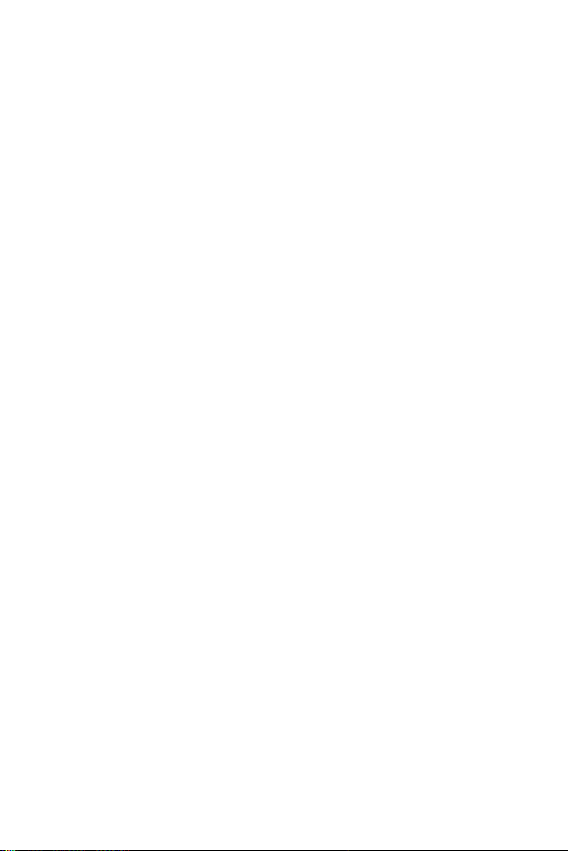
•
玻璃部分
爆破区域
易爆环境
在飞机上
儿童
紧急电话
如果您在外出时使用耳机收听音乐,请确保将音量设置为合理
的音量级别,以便注意周围的情况。 在靠近马路时,尤其要注
意这一点。
玻璃部分
手机某些部分为玻璃材质。如果手机摔落到坚硬表面或受到强烈撞
击,玻璃会破碎。如果玻璃破碎,请勿触摸或尝试取出玻璃碎片。
停止使用手机,在授权的服务提供商处更换玻璃。
爆破区域
不要在正进行爆破的地区使用手机。 请依照有关限制,并遵守任
何规章或规定。
易爆环境
•
不要在加油站内使用手机。
•
不要在靠近燃料或化学制品处使用手机。
•
不要在放有手机和配件的车厢内运输或存放可燃气体、液体或
爆炸品。
在飞机上
无线设备可能对飞机造成干扰。
•
登机前,请关机。
•
未经机务人员允许,不得在飞机上使用手机。
儿童
将手机放在儿童接触不到的安全地方。 手机中包含细小零件,如
果脱落可能导致窒息危险。
紧急电话
并非在所有手机网络中均可使用紧急电话。 因此,您不应仅依赖
于手机的紧急呼叫功能。 请向本地的服务提供商核准。
9
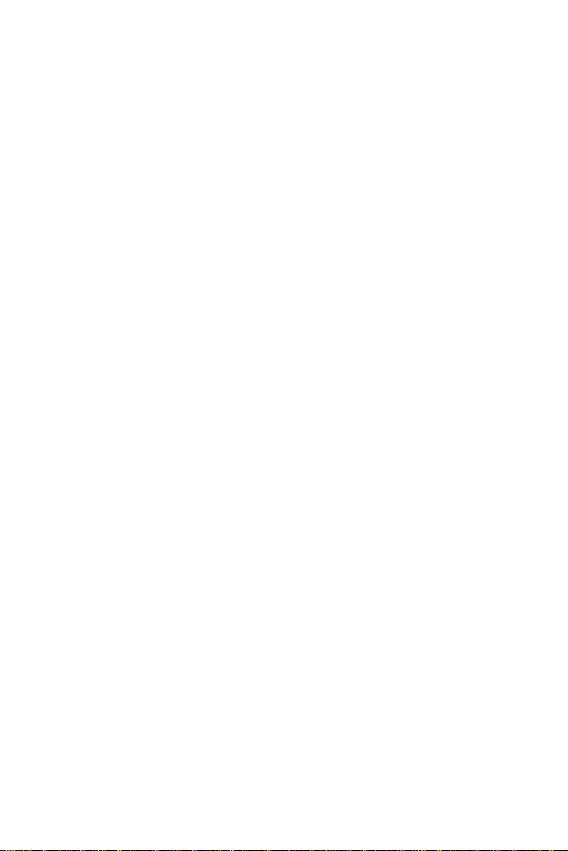
电池信息及保养
电池信息及保养
•
您无需在再次充电前对电池进行完全放电。 与其它电池系统不
同,本机电池不具有可能影响电池性能的记忆效应。
•
只能使用 LG 电池和充电器。 LG 充电器设计为最大限度地延
长电池的使用寿命。
•
请勿拆解电池或将其短路。
•
保持电池的金属触点清洁。
•
当电池不再提供合乎要求的性能时,请更换电池。 在需要更换
之前,电池组可以反复充电数百次。
•
如果很长一段时间都没用过电池,请将电池再次进行充电以保
持最佳使用状态。
•
请勿将电池充电器辐射在直射阳光下,也不要在诸如浴室之类
的高湿环境中使用。
•
请勿将电池存放在过热或过冷的地方,这可能损害电池的性
能。
•
如果用不适当类型的电池进行替换,可能有爆炸危险。
•
请按制造商的说明处置用过的电池。如果可能,请循环使用电
池。请勿像处理家用废物一样处理电池。
•
手机充好电后,请务必将充电器从墙上插座拔下,以避免不必
要的耗电。
•
实际的电池寿命将取决于网络配置、产品设置、使用方式、电
池和环境条件。
•
确保没有细尖的物体(比如动物牙齿或指甲)进入产品内触碰
电池。 这可能引发火灾。
•
未授权的系统更新,存在安全风险。
10
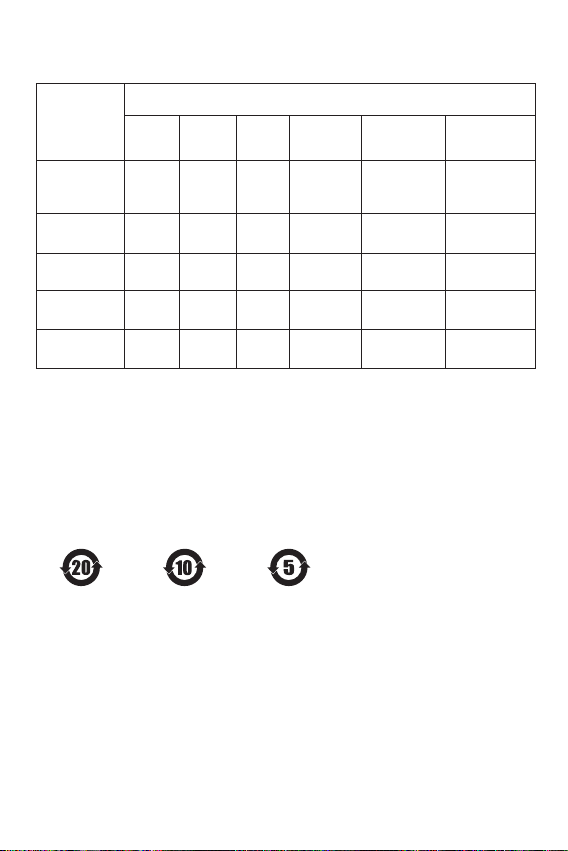
产品中有害物质的名称及含量
产品 附件 电池
产品中有害物质的名称及含量
有害物质
部件名称
印刷电路
板组件
铅
(Pb)汞(Hg)镉(Cd)
XOO O O O
六价铬
(Cr(VI))
多溴联苯
(PBB)
多溴二苯醚
(PBDE)
塑料
金属
电池
附件
OOO O O O
XOO O O O
XOO O O O
XOO O O O
本表格依据SJ/T 11364 的规定编制。
O
:表示该有害物质在该部件所有均质材料中的含量均在GB/T 26572
规定的限量要求以下。
X
:表示该有害物质至少在该部件的某一均质材料中的含量超出
GB/T 26572 规定的限量要求。
标记为
X
的部品以现在的技术尚不能减少有害物质。
LG电子正在尽最大的努力开发有害物质减少技术。
产品 附件 电池
本产品的环保使用期限标识如图所示。
该标识的环保使用期限以本说明书中所述的正常使用条件为基准。
11
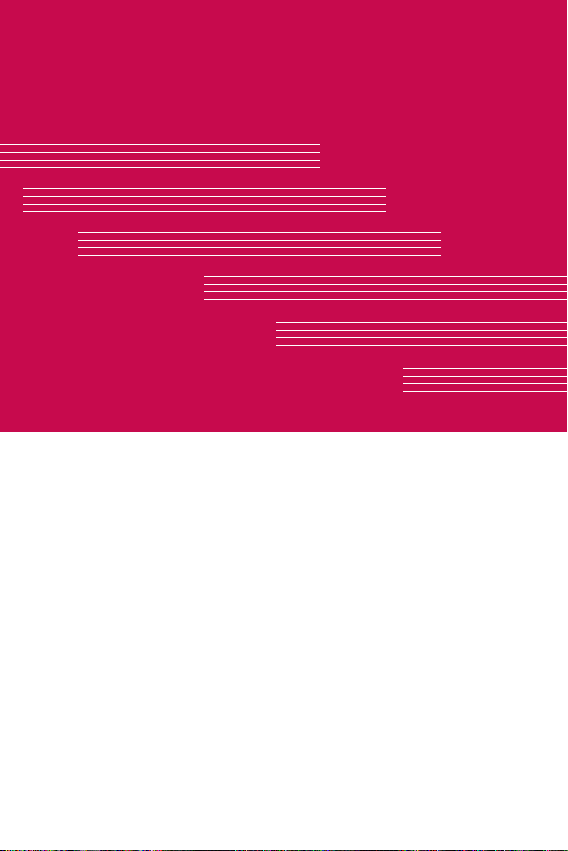
您会喜欢的功能
您会喜欢的功能
您会喜欢的功能
您会喜欢的功能
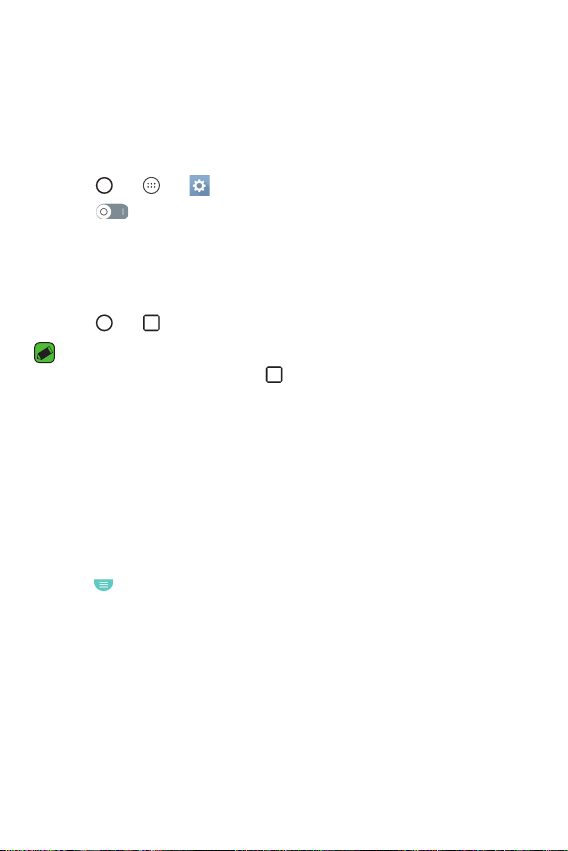
分屏显示
激活分屏显示
分屏显示
自动打开
使用分屏显示
分屏显示
备注
分屏显示
分屏显示
分屏显示功能可拆分屏幕,以支持多任务处理、拖放界面、自动链
接和最近使用的应用程序。
激活分屏显示
1 点击 > > > 常规常规选项卡 >
2 点击 可打开此功能。
•
勾选
自动打开复选框,可以在分屏显示中打开链接或邮件附
件。
使用分屏显示
1 点击 > >
备注
•
查看某个应用程序时,可点击 >
口中,然后选择第二个应用程序。
2 点击要使用的应用程序的图标。点击的第一个应用程序在屏幕顶
部的窗口打开。第二个应用程序在底部窗口打开。
3 点击一个窗口予以选定并使用。
•
此时,一个蓝色框出现在选定窗口周围,一个蓝色半圆手柄位
于两个窗口之间。
•
拖动蓝色手柄以更改窗口尺寸(一个可以增大,一个可以缩
小)。
4 点击 以访问分屏显示选项。
分屏显示。
分屏显示。
分屏显示将它自动设置在顶层窗
您会喜欢的功能
13
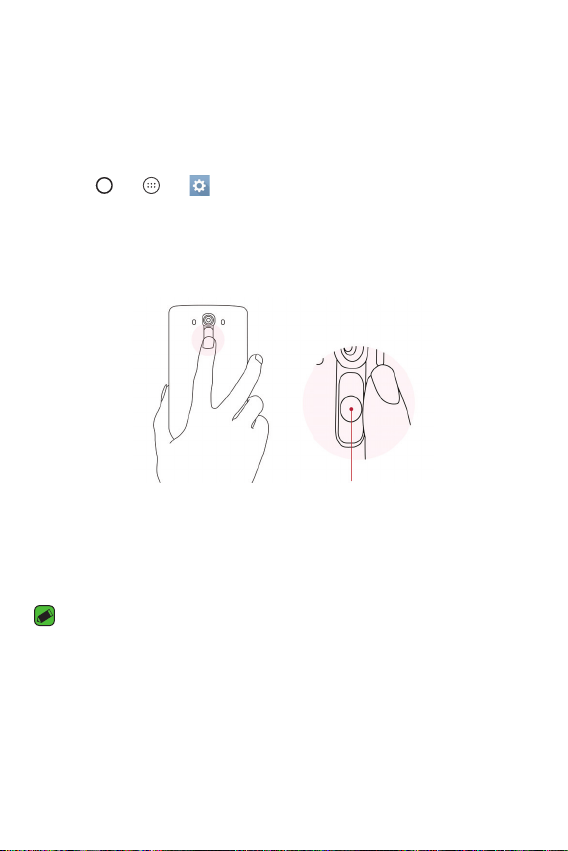
指纹
电源/锁定键
注册指纹
指纹 & 安全性
纹
电源/锁定键
电源/锁定键
备注
电源/锁定键
指纹识别感应器
指纹
使用指纹功能时,将手指放在
电源/锁定键上即可解锁屏幕或查看
锁定内容。
注册指纹
1 点击 > > > 常规常规选项卡 >
纹。
指纹 & 安全性 > 指 指
2 注册指纹前,您需要设置安全屏幕锁定。 锁定将作为指纹的备
选方法。
3 将手指放在
电源/锁定键上。
电源/锁定键
指纹识别感应器
4 当设备振动时抬起手指,然后将手指再次放在
电源/锁定键上。
用同一手指重复此操作,直至指纹注册完成。
备注
•
确保手指和电源/锁定键清洁干爽。
•
潮湿、乳液、汗水、油渍、受伤皮肤或干燥皮肤都可能影响指纹识别。
某些活动也可能对指纹识别产生短时影响,包括锻炼、淋浴、游泳、烹
饪或可能影响指纹的其他条件或变化。
•
完全盖住电源/锁定键。 切勿按得过快,扫描指纹时手指尽量不要移
动。
•
使用指纹时,它会继续学习并改进指纹识别。
您会喜欢的功能
14
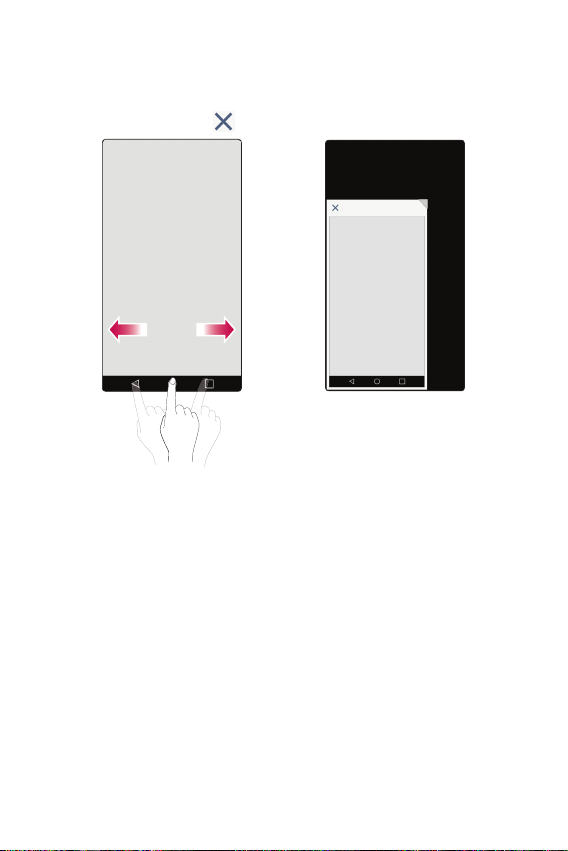
迷你视图
辅屏
辅屏功能
迷你视图
要缩小屏幕进行单手操作,在主页触摸按钮上向左或向右滑动。
要关闭迷你视图,点击
辅屏
当主屏幕关闭时,可查看天气、日期、时间、电池状态和通知等实
用信息。
辅屏功能
•
当主屏幕打开时,您可以设置辅屏功能。(最近使用的应用程
序、应用程序快捷方式、音乐播放器、快速联系人、今日计划
和签名)
•
使用全屏应用程序时,您可以通过辅屏查看通知和使用功能。
。
您会喜欢的功能
15
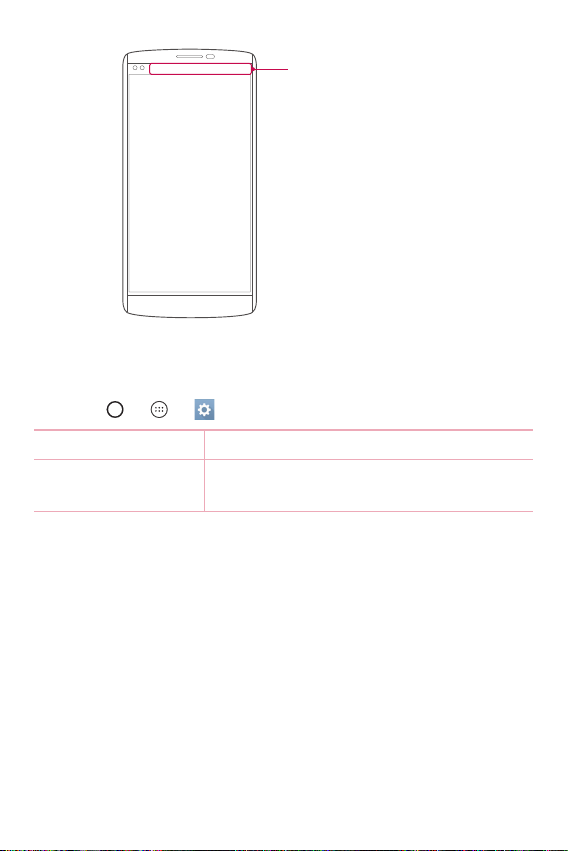
辅屏
打开和关闭辅屏功能
显示屏
主屏幕打开
主屏幕关闭
辅屏
打开和关闭辅屏功能
您可以打开和关闭辅屏功能,也可以选择显示内容。
•
点击 > > >
主屏幕打开 为多任务处理提供实用功能。
主屏幕关闭 始终显示实用信息,可快速启动常用功
显示屏选项卡 > 辅屏辅屏。
能。
您会喜欢的功能
16
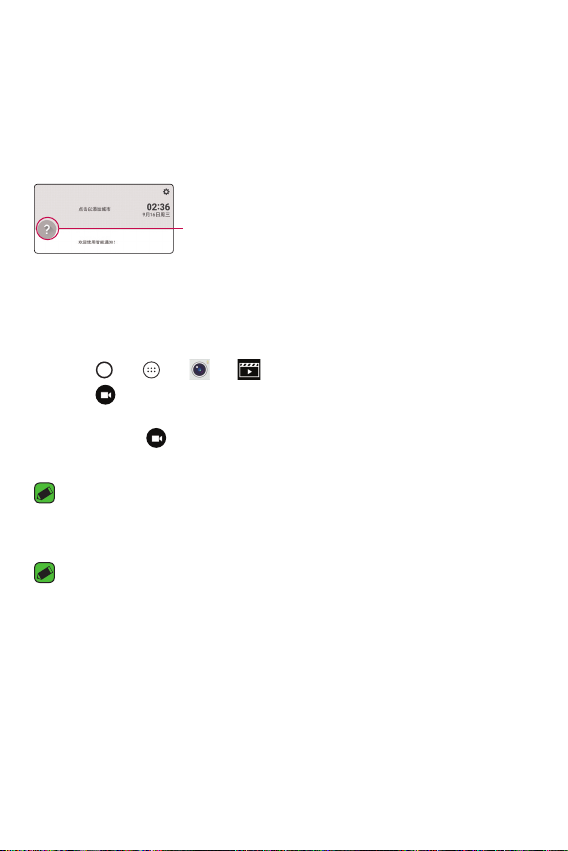
智能通知
窗口小部件
智能通知
快速帮助
微电影
备注
备注
智能通知
借助智能通知卡改善您的生活。
这些卡片会根据时间、您的位置以及手机使用方式提供自定义建
议。
•
触摸并按住主屏 >
微电影
您可以使用小视频制作故事片。
1 点击 > > >
2 点击 录制三秒场景。
或
触摸并按住 根据所需时长进行录制。
3 重复此操作。
备注
•
电影时长最高可达一分钟。
4 完成场景录制后,点击保存保存。
备注
•
您可以在图片库中编辑各种视频效果和背景音乐。
窗口小部件 >
快速帮助
智能通知。
您会喜欢的功能
17
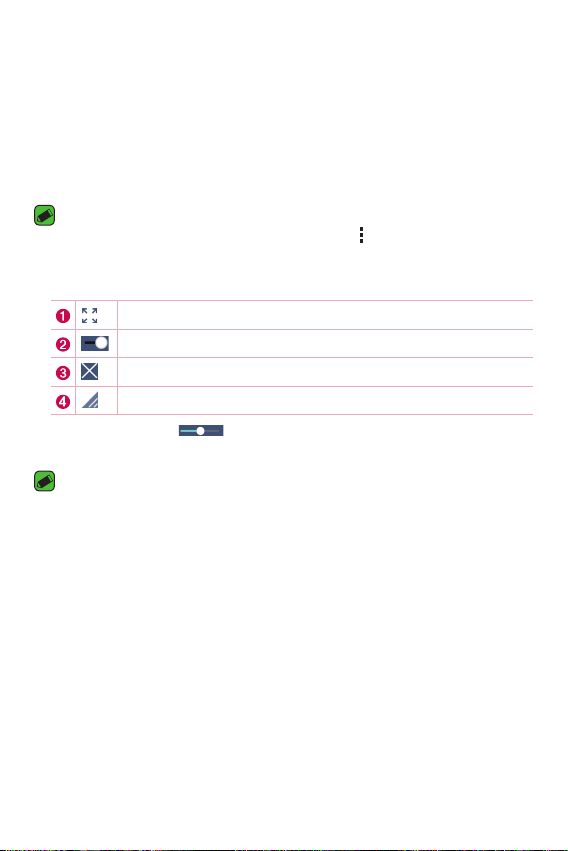
Quick多任务
使用 Quick多任务
Quick多任务
备注
Quick多任务
备注
Quick多任务
从任何屏幕中,使用通知面板即可通过 Quick多任务轻松访问和使
用信息、日历、计算器等等。
使用 Quick多任务
1 触摸并向下滑动状态栏 > 点击
备注
•
使用支持 Quick多任务的应用程序时,点击 > Quick多任务。
该功能将在屏幕上显示为小窗口。
2 使用以下选项。
轻触以最大化窗口。
轻触以调整窗口的透明度。
轻触以关闭 Quick多任务窗口。
拖动以调整 Quick多任务窗口大小。
3 当透明度栏未满 时,也可以使用和轻触
口下方的屏幕。
备注
•
Quick多任务最多可同时支持两个窗口。
Quick多任务。
Quick多任务窗
您会喜欢的功能
18
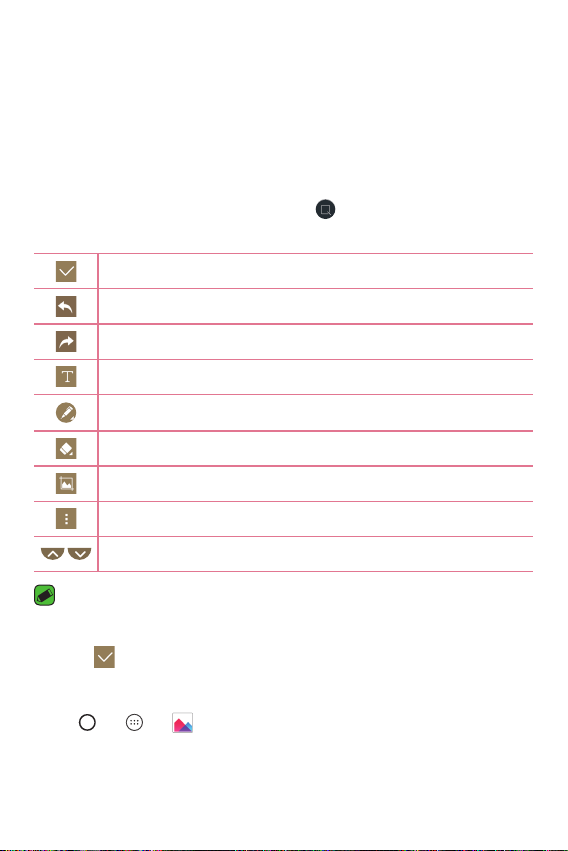
捕获+
使用捕获+
备注
查看保存的备忘录
Capture+
捕获+
使用捕获+ 功能可创建备忘录。
使用捕获+
在通话过程中,您可以使用捕获+功能通过保存的图片或在当前手
机屏幕上轻松有效地创建备忘录。
1 点触并向下滑动状态栏,然后轻触 。
2 使用以下选项创建备忘录:
轻触可保存已创建的备忘录。
点击可撤销最后一次操作。
点击可重新执行最后一次删除操作。
轻触可在备忘录中插入文本。
点击可选择笔型和颜色。
轻触可选择橡皮擦擦除备忘录上的笔痕。
点击可剪切备忘录图像。
点击可选择分享或纸张样式。
轻触隐藏或显示工具栏。
备注
•
使用捕获+功能时,请使用指尖。不要使用指甲。
3 点击 可将当前备忘录保存至Quick备忘录+或图片库。
查看保存的备忘录
点击 > > 并选择
您会喜欢的功能
Capture+相册。
19

Quick遥控
设置 Quick遥控
添加远程
Quick遥控
万能遥控器
万能遥控器
使用Quick遥控
备注
Quick遥控
Quick遥控将您的手机变成家庭电视、机顶盒及音响系统等适用的
万能遥控器。
设置 Quick遥控
1 触摸并向下滑动状态栏,然后点击 >
查看
或者
点击
2 选择设备类型和品牌,再按照屏幕上的说明配置设备。
万能遥控器
您可以创建个性化万能遥控器,选择所有按钮的摆放位置。
1 点击 > > > >
2 输入遥控器名称。
3 将遥控器上所需的按钮放在期望位置。
4 按照下一步操作,查看说明。
使用Quick遥控
完成初始设定后,即可从通知面板轻松访问 Quick遥控。 打开通
知面板并使用 Quick遥控功能。
•
,请轻触 > 勾选
> > > 点击 。
备注
Quick遥控的工作方式与普通遥控器红外 (IR) 信号相同。当您使用
Quick遥控功能时,注意不要遮盖手机顶部的红外传感器。某些型号、
制造商或服务公司可能不支持此功能。
Quick遥控可启用。
万能遥控器。
添加远程。如果您无法
您会喜欢的功能
20
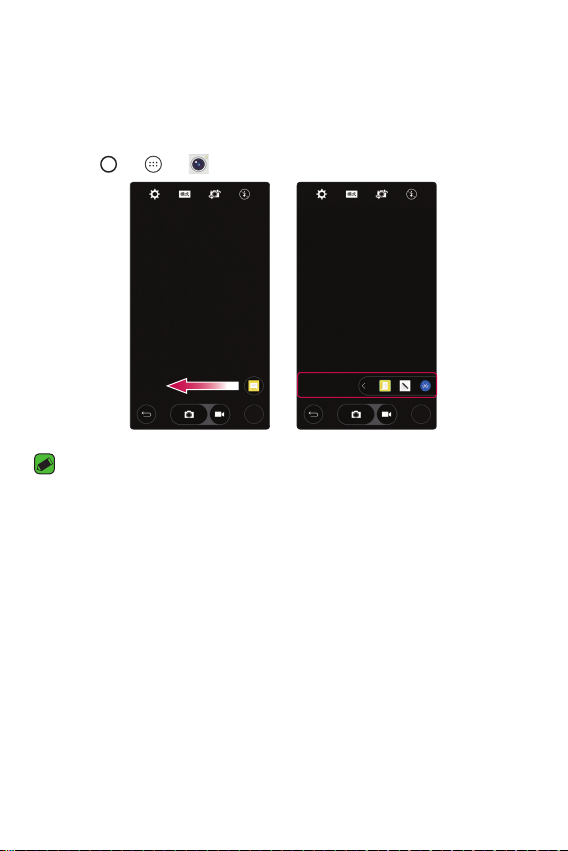
Quick Share
自动模式
备注
Quick Share
拍照或录制视频后,您可以共享照片和视频。
点击显示的图标或触摸并向应用程序左侧滑动。 然后选择所需应
用程序。
•
点击 > > >
备注
•
应用程序根据类型和使用频率作为 quick share 向用户显示。
自动模式
您会喜欢的功能
21
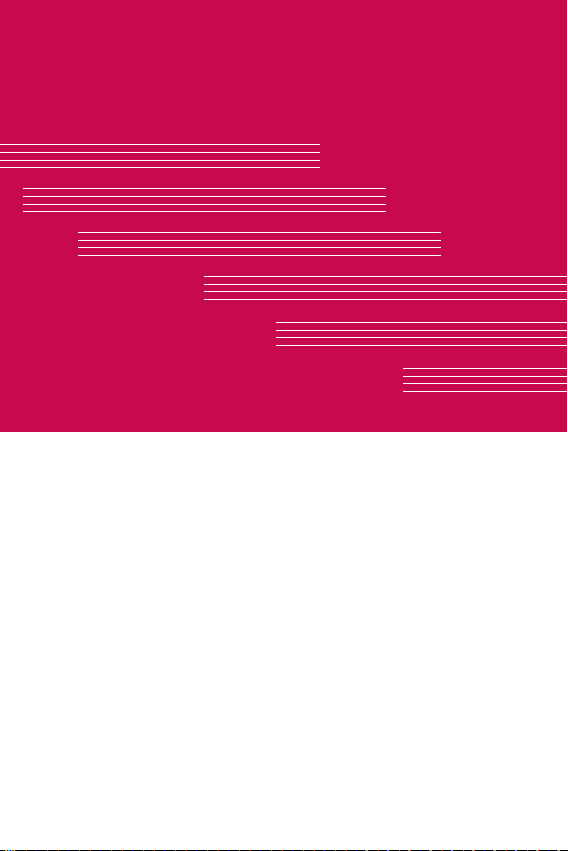
基本功能
基本功能
基本功能
基本功能
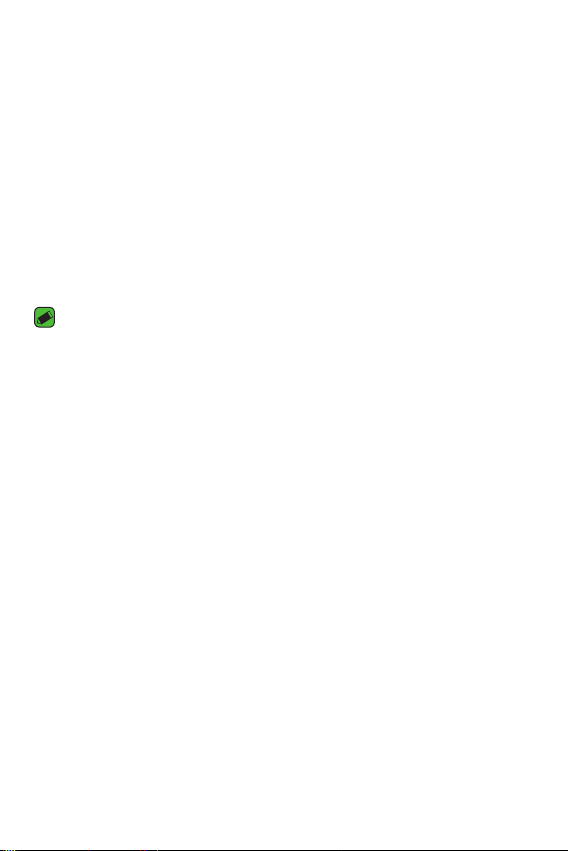
配件
备注
配件
以下配件可与您的手机一起使用。
•
旅行充电器
•
快速入门指南
•
立体声耳机
•
USB 数据线
•
电池
备注
•
配件为可选配件。
•
务必使用正品 LG 配件。 提供的物品仅为该设备设计,可能与其他设
备不兼容。
•
本设备随附的物品及任何可用配件可能会因您所在区域或服务提供商而
有所不同。
基本功能
23
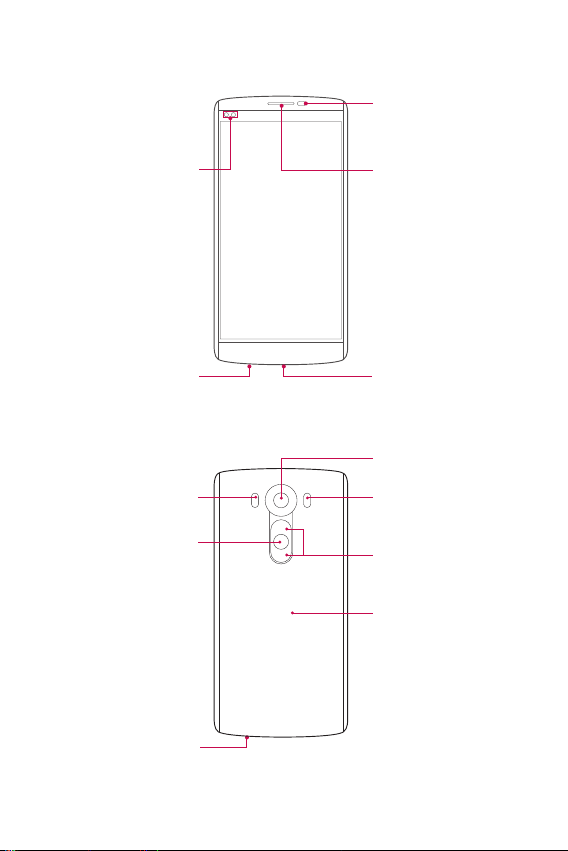
手机布局
前置摄像头
近程/环境光传感器
听筒
充电器/USB 端口
耳机插孔
闪光灯
电源/锁定键,
指纹识别感应器
扬声器
后置摄像头
音量键
NFC 触控点
激光检测自动对焦
手机布局
前置摄像头
耳机插孔
闪光灯
电源/锁定键,
指纹识别感应器
近程/环境光传感器
听筒
充电器/USB 端口
后置摄像头
激光检测自动对焦
音量键
NFC 触控点
基本功能
扬声器
24
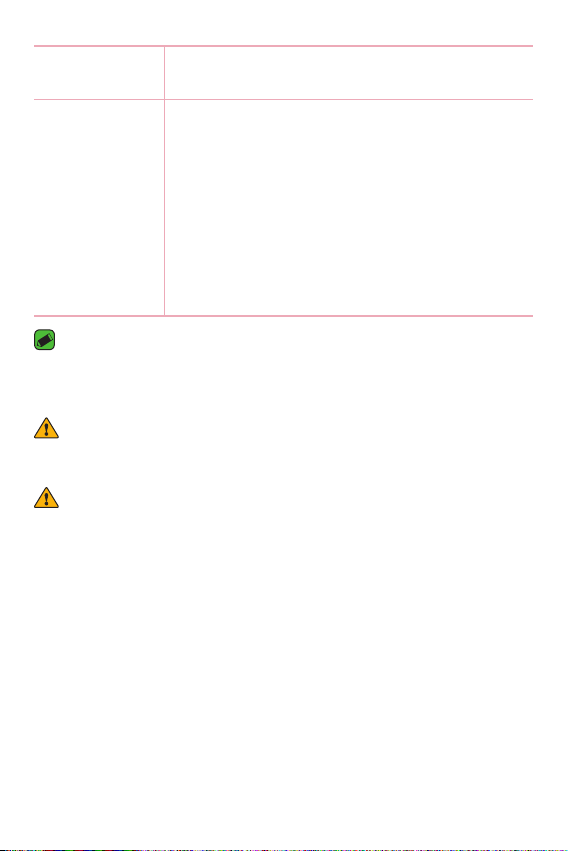
电源/锁定键
音量键
当屏幕关闭时:
音量调高键
音量调低键
在主屏上:
通话期间:
播放音频/视频时:
备注:近程传感器
电源/锁定键
音量键
备注:近程传感器
•
在接听及拨打电话时,若手机位于耳旁,一旦感应到物体,此近程传感
•
按住此键可开/关机。
•
短按可打开/关闭屏幕。
当屏幕关闭时:
•
按
音量调高键两次可启动捕获+。
•
按
音量调低键两次可启动相机拍照。
在主屏上:
•
控制铃声音量。
通话期间:
•
控制听筒音量。
播放音频/视频时:
•
控制媒体音量。
器将自动关闭背景灯并锁定触摸屏。 这样有助于延长电池寿命,并避
免在通话期间无意中激活触摸屏。
警告警告
•
此型号的 NFC 天线在后盖上。 注意不要损坏手机上的 NFC 触控点,
这是 NFC 天线的一部分。
警告警告
•
在手机上放置重物或坐在手机上可能会损坏手机的显示屏幕及触摸屏的
功能。不要在近程传感器上使用屏幕保护膜或任何其他类型的保护膜。
这可能会影响传感器的感应度。
基本功能
25
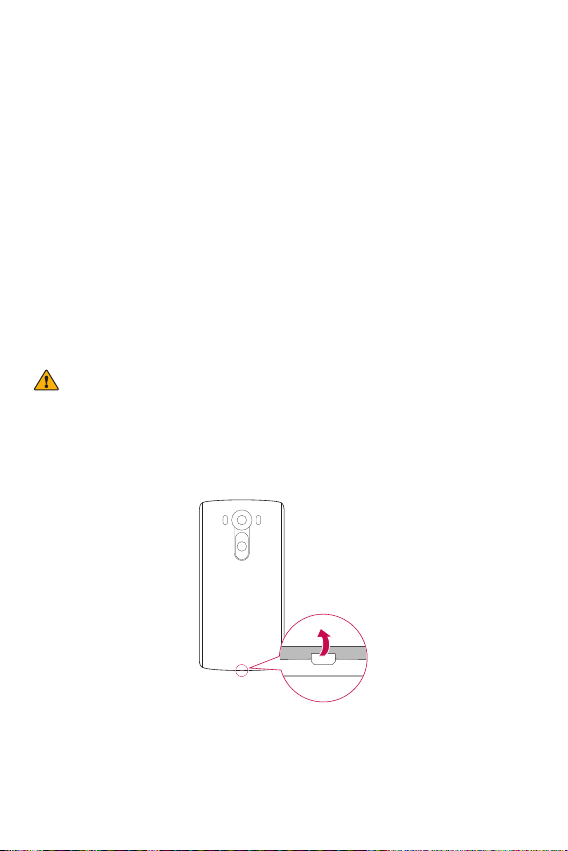
开启和关闭手机
开启手机
电源/锁定键
关闭手机
电源/锁定键
安装 Nano SIM 卡和电池
开启和关闭手机
开启手机
按住手机背面的
关闭手机
1 按住手机背面的
2 点击手机选项菜单中的关机。
3 点击“确定”以确认关闭手机。
安装 Nano SIM 卡和电池
先插入移动电话服务提供商提供的 Nano SIM 卡,然后插入随附的
电池。
警告警告
•
请勿将内存卡插入到 Nano SIM 卡插槽。 如果内存卡不小心卡入 Nano
SIM 卡插槽,请将设备送往 LG 服务中心取出内存卡。
1 要卸下后盖,请用手抓紧手机。如下图所示,用另一只手的大拇
指指甲卸下后盖。
电源/锁定键几秒钟,直至屏幕开启。
电源/锁定键,直至显示手机选项菜单。
基本功能
26
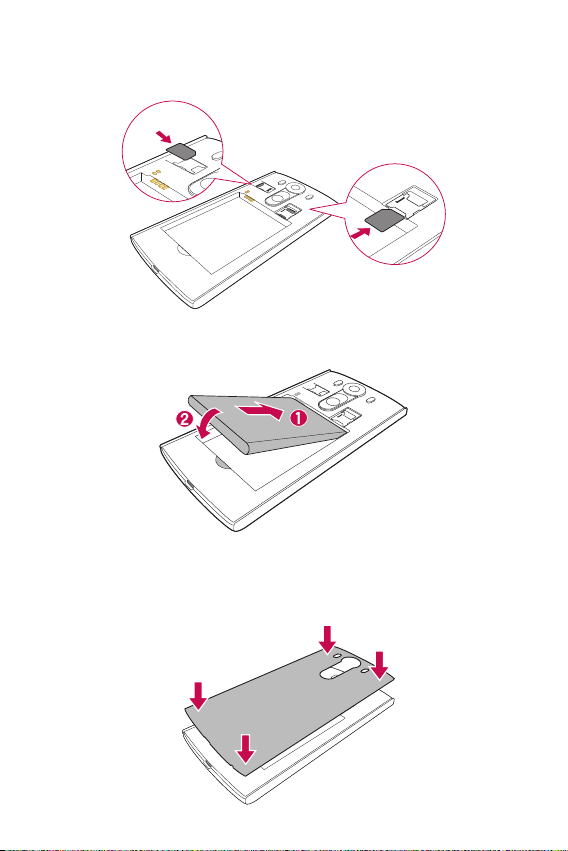
2 如图所示,将 Nano SIM 卡滑入 Nano SIM 卡插槽中。 确保卡
的金色接触区域朝下。
3 插入电池。
4 要装回设备后盖,请在电池仓上对齐后盖,向下按直至其卡入到
位 。
基本功能
27
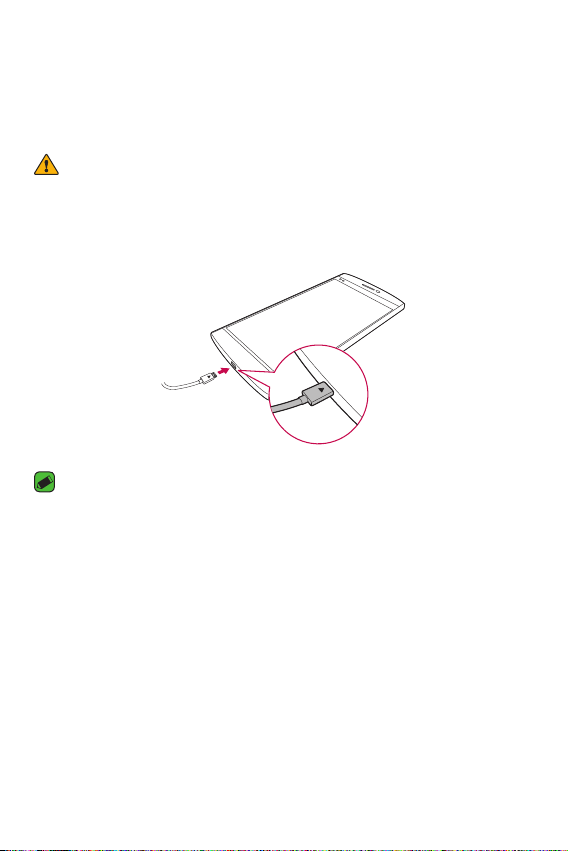
为电池充电
备注
优化电池使用寿命
延长手机电池的使用寿命:
为电池充电
第一次使用电池前,请为电池充电。 使用充电器为电池充电。 也
可使用电脑为电池充电,方法是使用 USB 数据线将手机连接到电
脑。
警告警告
•
只能使用已获得 LG 许可的充电器、电池和数据线。 如果您使用未获
许可的充电器、电池或数据线,可能会导致电池充电缓慢。 未获许可
的充电器可导致电池爆炸或损坏设备,相应后果不属于 LG 保修范围。
充电器接口位于手机底部。插入充电器并插入电源插座。
备注
•
手机正在充电时不要打开后盖。
优化电池使用寿命
通过禁用无需在后台持续运行的功能来延长电池电量可支持的时
间。 您可以监视应用程序和系统资源如何消耗电池电量。
延长手机电池的使用寿命:
•
如果您未使用无线电通信,请关闭它。 如果不使用 WLAN、蓝
牙或 GPS,请将其关闭。
•
调低屏幕亮度,设置较短的屏幕待机时间。
基本功能
28
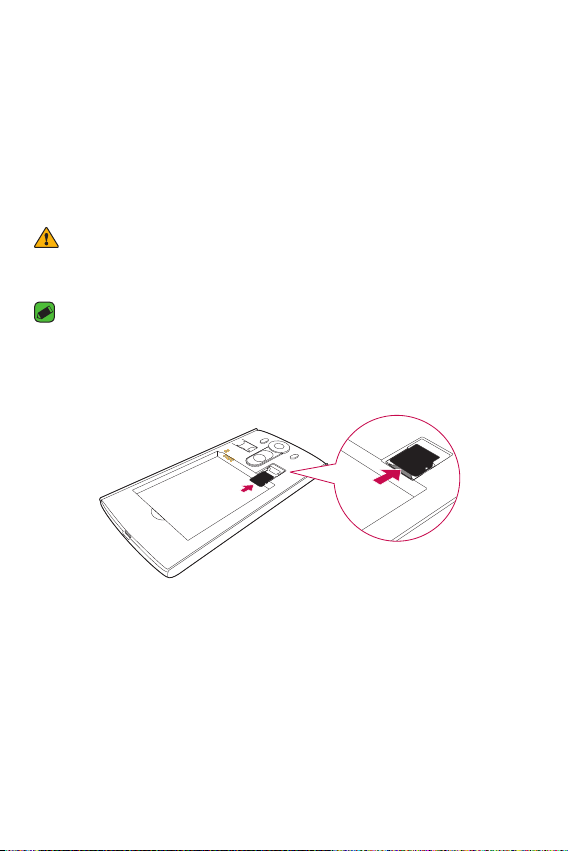
•
插入内存卡
备注
关闭日历、联系人及其他应用程序的自动同步。
•
您下载的一些应用程序可能会消耗电池电量。
•
使用下载的应用程序时,检查电池电量水平。
插入内存卡
您的设备支持高达 2TB 的 microSD 卡。根据存储卡制造商和类
型,某些存储卡可能与您的设备不兼容。
警告警告
•
某些存储卡可能与您的设备不完全兼容。使用不兼容的卡可能损坏设
备、存储卡、或卡中存储的数据。
备注
•
频繁的写入和清除数据会缩短存储卡的寿命。
1 取下后盖。
2 将金色接触区朝下,插入存储卡。
3 盖上后盖。
基本功能
29
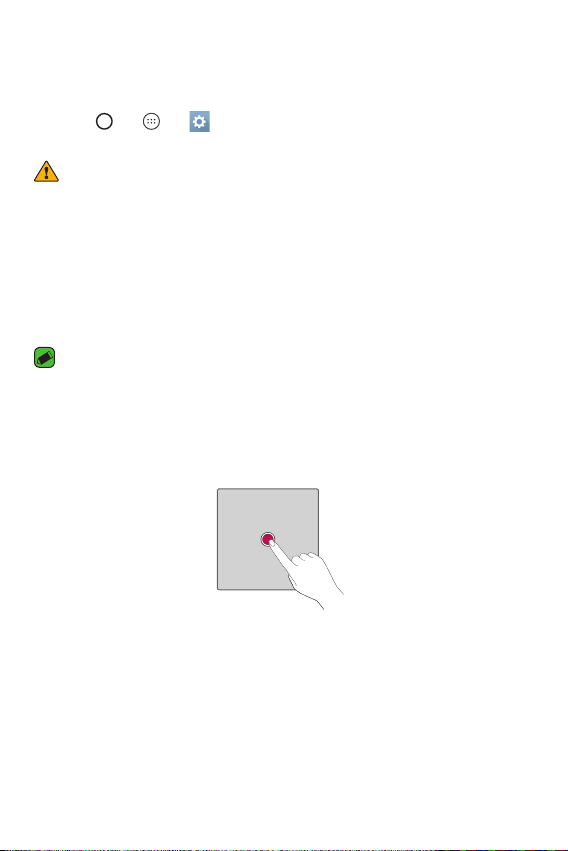
取出存储卡
卸载 SD 卡
触摸屏提示
备注
轻触或点触
取出存储卡
取出存储卡之前,先进行卸载以实现安全移除。
1 轻触 > > > 常规常规选项卡 > 存储存储 >
2 取下后盖并拔出存储卡。
警告警告
•
在设备传输或访问信息时,请勿取出存储卡。 这样做会导致数据丢失
和损坏,也可能损坏存储卡或设备。 我们对因不当使用损坏存储卡造
成的损失(包括数据丢失)概不负责。
触摸屏提示
以下是关于如何浏览手机的一些提示。
备注
•
无需大力按,触摸屏非常敏感,轻轻点触即可。
•
使用指尖轻触所需选项。 请注意不要触碰到任何其他按钮。
轻触或点触
手指轻触一下,选择项目、链接、屏上键盘的快捷方式和字母。
卸载 SD 卡。
基本功能
30

触摸并按住
拖动
滑动
触摸并按住
触摸并按住项目,方法是点击屏幕上的某个项目,并且在动作发生
前不抬起手指。
拖动
点触项目并短暂按住,不要抬起手指,在屏幕上移动手指,直至达
到目标位置。 在主屏上,可拖动项目进行重新定位。
滑动
滑动的方法是手指点击屏幕后不要停顿(这样可以避免拖动项目)
,在屏幕表面迅速移动。
基本功能
31

轻触两次
双指缩放
轻触两次
轻触两次可放大网页或地图。
双指缩放
使用浏览器/地图或在查看图片时,将食指和拇指并拢或张开,即
可缩小或放大。
基本功能
32

设备锁定和解锁
指纹
电源/锁定键
您会喜欢的功能
KnockON
开启屏幕
关闭屏幕
备注
轻敲解码
备注
设备锁定和解锁
按电源/锁定键可关闭屏幕,并将设备置于锁定模式。 如果一段时
间不用,设备将自动锁定。 这有助于防止意外点触,节省电池电
量。
如要解锁设备,请按电源/锁定键并向任意方向滑动屏幕。
指纹
使用指纹功能时,将手指放在
阅
您会喜欢的功能中的指纹指纹。
KnockON
使用 KnockON 功能可通过轻触两次屏幕来轻松开关屏幕。
开启屏幕
1 双击锁定屏幕中心可开启屏幕。
2 解锁屏幕或访问任何可用快捷方式或小工具。
关闭屏幕
1 双击主屏或状态栏的空白区域。
2 屏幕将关闭。
备注
•
点击屏幕的中心区域。 如果您轻触顶部或底部区域,识别率会降低
轻敲解码
轻敲解码功能允许您通过在屏幕上轻敲(或轻触)的动作组合创建
自己的解锁密码。当屏幕关闭时,您可以通过轻触相同的顺序,访
问主屏。
备注
•
如果轻敲解码输错 5 次,将强制把您带到输入PIN 码。
•
使用指尖,而不是指甲,轻触屏幕予以开关。
电源/锁定键上即可解锁屏幕。 请参
基本功能
33

设置轻敲解码功能
显示屏
锁定屏幕
选择屏幕
锁定
轻敲解码
使用轻敲解码解锁屏幕
改变屏幕锁定方式
显示屏
锁定屏幕
选择屏幕
锁定
备注
设置轻敲解码功能
1 轻触 > > >
锁定 >
2 轻触图案中的正方形以设置您的轻敲解码。 您的轻敲解码图案
可包含 3 到 8 次轻触。
使用轻敲解码解锁屏幕
当屏幕关闭时,您可以通过轻触您设置的轻敲解码图案来为屏幕解
锁。
改变屏幕锁定方式
您可以改变屏幕锁定方式,防止他人访问您的个人信息。
1 轻触 > > >
锁定。
2 从“无”、“滑动”、“轻敲解码”、“图案”、“PIN”及“
密码”等方式中选择需要的屏幕锁定。
•
轻敲解码。
备注
设置解锁图案之前,请记住创建图案锁定时设置的备份 PIN 码。
显示屏选项卡 >
显示屏选项卡 >
锁定屏幕 >
锁定屏幕 >
选择屏幕
选择屏幕
基本功能
34

主屏
了解主屏
状态栏
辅屏
应用程序图标
窗口小部件
位置指示灯
快捷按钮区
主页触摸按钮
辅屏
状态栏
窗口小部件
应用程序图标
位置指示器
快捷按钮区
主屏
主屏是许多应用程序和功能的起点,使您可以添加应用程序快捷方
式、窗口小部件等项目,从而直接访问信息和应用程序。 这是默
认的画布,可从任何菜单中轻触
了解主屏
1
辅屏 – 用户可通过屏幕顶部的辅屏配置所需的应用程序。 设
访问画布。
1
辅屏
2
状态栏
3
窗口小部件
4
应用程序图标
5
位置指示灯
6
快捷按钮区
7
主页触摸按钮
置辅屏可快速、轻松地运行您喜爱的应用程序。
2
状态栏 – 显示手机的状态信息,包括时间、信号强度、电池状
态以及通知图标。
3
窗口小部件 – 窗口小部件是独立应用程序,可通过应用程序抽
屉或在主屏上访问它们。 与快捷方式不同,小工具可用作屏幕
应用程序。
4
应用程序图标 – 点击图标(应用程序、文件夹等)可打开并
使用它。
5
位置指示器 – 表明您当前正在查看的主屏画布。
6
快捷按钮区 – 可通过它一键访问任何主屏画布上的功能。
基本功能
35

7
主页触摸按钮
返回
键
主页
键
最近运行
的应用程
序按钮
SIM 卡切
换键
查看其他主屏面板
返回到最近使用的应用程序
全部清除
自定义主屏
主页触摸按钮
返回
主页
最近运行
的应用程
序按钮
SIM 卡切
换键
查看其他主屏面板
操作系统提供多个主屏画布,为添加图标、窗口小部件等提供更大
的空间。
•
在主屏上向左或向右滑动手指可访问其他画布。
返回到最近使用的应用程序
多任务可在 Android 中轻松实现,您可同时运行多个应用程序。
打开其他应用程序之前,无需退出当前应用程序。使用多个打开的
应用程序,并在这些应用程序之间切换。
Android 管理各个应用程序、根据需要停止和启动应用程序,从而
确保闲置应用程序不会不必要地耗费资源。
1 轻触 。屏幕将显示最近使用的应用程序列表。
2 轻触要访问的应用程序。但这不会让上一个应用程序在后台停止
运行。使用完应用程序后,请务必点击退出应用程序。
•
要关闭最近的应用程序列表中的应用程序,向左或向右滑动应
用程序预览。 要清除所有应用程序,轻触
返回上一个屏幕。 同时关闭弹出项目,如菜
单、对话框和屏上键盘等。
从任何屏幕返回到主屏。
显示近期使用的应用程序。 如果您触摸并按住
该按钮,将打开可用选项菜单。
选择您要使用的 SIM 卡。 点触并按住以转到
双 SIM 卡设置。
全部清除。
自定义主屏
您可以通过添加应用程序、窗口小部件或更改墙纸来自定义主屏。
基本功能
36

在主屏上添加项目
备注
从主屏上删除项目
为快捷按钮区添加应用程序
从快捷按钮区删除应用程序
备注
应用程序按钮
在主屏上自定义应用程序图标
在主屏上添加项目
1 点触并按住主屏的空白部分。
2 在“添加模式”菜单中,选择要添加的项目。 您会在主屏上看
到此添加的项目。
3 将它拖到您想要的位置,然后抬起手指。
备注
•
要将应用程序图标添加到主屏,请在“应用程序”屏幕上点触并按住要
添加的应用程序。
从主屏上删除项目
位于主屏时,点触并按住要移除的图标 > 将其拖到 。
为快捷按钮区添加应用程序
从应用程序屏幕或主屏,点触并按住应用程序图标并将其拖动到快
捷按钮区。 然后,将其放到指定位置。
从快捷按钮区删除应用程序
触摸并按住目标快速按钮,将其拖动至 。
备注
•
无法删除
在主屏上自定义应用程序图标
1 触摸并按住一个应用程序图标,直至将其从当前位置解锁,然后
松开。该应用程序的右上角将显示编辑图标 。
2 再次轻触应用程序图标并选择所需的图标设计和大小。
3 轻触确定以保存更改。
应用程序按钮 。
基本功能
37

通知面板
打开通知面板
快速设置区
通知
清除
通知面板
通知可提醒您接收到新信息、日历事件和闹钟,以及正在进行的事
件,如正在通话。
打开通知面板
从状态栏向下滑动可打开通知面板 要关闭通知面板,向上滑动屏
幕或轻触 。
1
快速设置区
2
通知
3
清除
1
快速点击每个设置按钮,将其打开或关闭。 触摸并按住相应按
钮以直接访问功能设置菜单。 要查看更多切换按钮,请向左或
向右滑动。 点击 以删除、添加或重新设定快速设置按钮。
2
列出了当前通知,每个通知都带有简短的说明。 轻触通知以查
看。
3
轻触以清除所有通知。
当收到通知时,屏幕顶部将出现其图标。 未读通知的图标会显示
在左侧,WLAN 强度和电池电量等系统图标会显示在右侧。
基本功能
38

状态栏上的指示器图标
图标图标说明
图标图标说明
状态栏上的指示器图标
指示器图标显示在屏幕顶部的状态栏上,可报告未接来电、新信
息、日历事件、设备状态等。
未读通知
屏幕顶部显示的图标可提供有关设备状态的信息。 下表仅列示了
最常见的图标。
说明
未插入 SIM 卡 当前正在播放歌曲
无可用网络信号
已打开飞行模式 已打开振动模式
已连接到 WLAN 网络 电池已充满电
已连接有线耳机 电池正在充电
正在通话
未接来电 正在下载数据
蓝牙开启 正在上传数据
系统警告 已打开 GPS
系统通知
说明
禁止打扰,甚至禁止闹
钟打扰
手机通过 USB 数据线
连接至 PC
基本功能
闹钟已设置 正在同步数据
收到新文本消息或
彩信
已打开 NFC WLAN 热点已激活
选择输入法
39

Miracast 已连接
备注
拍摄截图
音量调低键
电源/锁定键
Screenshots
备注
•
图标在状态栏中的位置可能会因功能或服务而异。
•
可用选项可能会因地区或服务提供商而异。
拍摄截图
同时按住
图。 要查看拍摄的图像,点击 > > >
文件夹。
音量调低键和
电源/锁定键 2 秒可以为当前屏幕拍摄截
Screenshots
基本功能
40

屏上键盘
使用键盘并输入文本
图标图标说明
输入特殊字符
备注
屏上键盘
您可以使用屏上键盘输入文本。 当您轻触可用的文本输入字段
时,屏上键盘会显示在屏幕上。
使用键盘并输入文本
输入特殊字符
使用屏上键盘可输入特殊字符。
例如,要输入“á”,点触并按住“a”按钮,直到显示一个弹出菜
单,然后显示相关的特殊字符。 不移开手指,将手指拖到所需的
特殊字符上。 一旦突出显示,即抬起手指。
备注
•
键右上角处的符号表示该键有其他字符。
说明
点击一次以使键入的下一字母变为大写字母。 轻触两
次表示全部为大写字母。
轻触以转到键盘设置。 触摸并按住以更改文本输入方
法。
轻触以输入空格。
轻触以新建一行。
轻触以删除上一字符。
基本功能
41

分离或合并键盘
语言和键盘
LG 键盘
键盘高度和布局
分离键盘
在 PC 与设备间传输数据
使用 USB 连接传输数据
媒体设备 (MTP)
备注
媒体设备 (MTP)
项目
要求
分离或合并键盘
在横向键盘上水平张开两个手指,可将键盘一分为二。 这样使用
拇指打字更方便。 启用“分离键盘”设置后才能使用此功能。
•
点击 > > > 常规常规选项卡 >
>
键盘高度和布局 >
在 PC 与设备间传输数据
您可以在 PC 与设备间复制或移动数据。
使用 USB 连接传输数据
1 使用手机随附的 USB 数据线将设备连接到电脑。
2 打开通知面板,点击当前连接类型,然后选择
3 PC上将弹出一个窗口,供您传输所需数据。
备注
•
PC上需要安装 LG Android 平台驱动程序,才能检测到手机。
•
检查
媒体设备 (MTP) 的使用要求。
项目
操作系统
Window Media Player
版本
分离键盘。
Microsoft Windows XP SP3、Vista 或
更高版本
Windows Media Player 10 或更高版本
语言和键盘 >
媒体设备 (MTP)。
要求
LG 键盘
基本功能
42

SmartShare
使用 SmartShare
SmartShare
重新扫描
SmartShare
您可以通过 SmartShare 使用图片库和音乐应用程序共享多媒体内
容。
使用 SmartShare
1 在查看您要共享的内容时,点击 >
2 从列表中轻触您要共享的设备。
•
如果设备未显示在列表上,请确保设备的 WLAN、WLAN 直连或
蓝牙已开启。 然后点击
重新扫描。
SmartShare 或 。
基本功能
43

在您的手机上分享附近设备的内容
图片库
附近设备
搜索附近设备
在您的手机上分享附近设备的内容
1 要将附近的设备连接到您的设备,请在
轻触
附近设备选项。
•
请确保您的设备和附近设备连接到相同的 WLAN 网络,并且附
近设备上的 DLNA 服务已开启。
2 轻触要连接到的设备。
如果设备不在列表中,请点击
3 建立连接后,您可以在设备上分享附近设备上的内容。
搜索附近设备。
图片库和音乐音乐应用程序上
基本功能
44

应用程序
应用程序
应用程序
应用程序

通话
拨打电话
备注
呼叫联系人
接听和拒绝电话
备注
通话
拨打电话
1 轻触 > 。
2 使用键盘输入号码。要删除数字,点击 。
3 输入所需数字后,点击 或 拨打电话。
4 要结束通话,请轻触 。
备注
•
要输入“+”以拨打国际电话,请点触并按住 。
呼叫联系人
1 轻触 > 。
2 滚动浏览联系人列表。您还可以在搜索字段中输入联系人的姓
名,或沿屏幕右边上的字母顺序滚动浏览。
3 在显示的列表中,点击要呼叫的联系人。
接听和拒绝电话
•
向任意方向滑动 可接听来电。
•
向任意方向滑动 可拒接来电。
备注
•
如果要拒接来电并向主叫方发送信息,请滑动用消息拒绝。
应用程序
46

拨打第二个电话
添加通话
备注
查看通话记录
通话记录
备注
全部删除
更改通话设置
通话设置
拨打第二个电话
1 在第一次通话过程中,轻触 >
2 点击 或 。
3 此时呼叫屏幕上显示两个呼叫。 初始呼叫被锁定,通话方进入
保持状态。
4 轻触显示的数字可在不同的通话间切换。 或轻触 以启动合
并通话。
5 要结束所有呼叫,请轻触 。
备注
•
您需要对每通电话付费。
查看通话记录
1 点击 > >
2 查看所有已拨电话、已接来电和未接来电的列表。
备注
•
轻触任意通话记录条目,以查看通话日期、时间。
•
点击 >
更改通话设置
您可以配置通话设置(如呼叫转接)以及运营商提供的其他特殊功
能。
1 轻触 > 。
2 点击 >
通话记录选项卡。
全部删除以删除所有记录项目。
通话设置并配置所需的选项。
添加通话,然后输入号码。
应用程序
47

联系人
搜索联系人
搜索联系人
添加新联系人
添加至“联系人”
新建联系人
从图片库中进行选择
联系人
您可以在手机上添加联系人,并将他们与支持同步联系人的其他帐
户中的联系人同步。
搜索联系人
1 轻触 > 。
2 轻触
搜索联系人,使用键盘输入联系人姓名。 当您开始键入内
容时,就会显示匹配项。
添加新联系人
1 轻触 > 。
2 输入新联系人的号码。
3 轻触 >
4 如果要为新联系人添加图片,请轻触图像图标。
选择拍照拍照或
5 输入所需的联系人信息。
6 点击保存保存。
添加至“联系人” >
从图片库中进行选择。
新建联系人。
应用程序
48

按收藏夹归类联系人
将联系人添加到收藏夹
从收藏夹列表中删除联系人
创建群组
新群组
新增成员
备注
按收藏夹归类联系人
您可以按收藏夹归类经常呼叫的联系人。
将联系人添加到收藏夹
1 轻触 > 。
2 轻触联系人以查看其详细信息。
3 轻触屏幕右上方的星号。 星号将变为黄色。
从收藏夹列表中删除联系人
1 点击 > > 收藏收藏选项卡。
2 选择联系人以查看其详细信息。
3 轻触屏幕右上方的黄色星号。 星号变为深色,联系人已从收藏
夹中删除。
创建群组
1 点击 > > 群组群组选项卡。
2 点击 > >
3 为新群组输入名称。 您也可以为新建的群组设置一个独特铃
声。
4 点击
5 点击保存保存以保存群组。
备注
•
备注:如果您删除一个群组,分配至该群组的联系人将不会被删除。
他们将保留在您的联系人列表中。
新群组。
新增成员将联系人添加到群组并点击添加添加。
应用程序
49

信息
备注
发送信息
收件人
对话视图
更改信息设置
信息
您的手机将短信和彩信结合到一个直观易用的菜单中。
备注
•
您可能要按发送的每条信息付费。 请向您的服务提供商咨询。
发送信息
1 轻触 > > 。
2 点击 ,然后从联系人列表中选择一个或多个条目。
或者
在
收件人字段中输入联系人姓名或电话号码。 当您输入联系人
姓名时,将显示匹配的联系人。 您可以轻触建议的联系人,并
且可以添加多个联系人。
3 轻触文本字段,开始输入信息。
4 轻触 以打开选项菜单。 选择任意可用选项。
5 点击 可附加要在信息中共享的文件。
6 点击 或 可发送信息。
对话视图
与另一方交流的信息将以时间顺序显示,以使您方便查看和查找对
话。
更改信息设置
您的手机已预定义信息设置,因此您可以立即发送信息。 您可以
根据喜好更改设置。
•
点击 > > > 设置设置。
应用程序
50

相机
拍照
相机模式选项
快照视频模式
手动视频模式
手动拍照模式
自动模式
简单模式
相机
您可以使用照相机或摄像机拍摄和共享照片及视频。
•
点击 > > 。
拍照
1 在屏幕上选景。
2 景物周围出现方框表示相机已完成对焦。
3 轻触 以拍照。 拍摄的图片将自动保存到“图片库”。
相机模式选项
1 52 3 4
1
快照视频模式 – 可用于制作故事片。
手动视频模式 – 还可用于录制视频。 您可以手动控制每个
2
详细信息选项。
手动拍照模式 – 可使用专业设置拍出精准影像。 您可以手
3
动控制每个详细信息选项。
4
自动模式 – 可将常用设置应用于照片和视频。
简单模式 – 可拍摄快速、简单的照片。 该模式中没有其他
5
设置,并且视频捕捉不可用。
应用程序
51

取景器上的自动模式
备注
取景器上的自动模式
1
2
模式
3
4
1
2
3
4
5
6
7
8
您可以管理相机闪光灯。
点击可在后置相机镜头和前置相机镜头之间切换。
模式
您可以选择拍摄模式进行拍照。
点击此图标可打开相机设置菜单。
点击可查看上次拍摄的照片或录制的视频。
点击可开始录制。
点击可拍照。
点击可退出相机。
备注
•
拍照前,务必使用超细纤维布清洁镜头保护盖。 镜头盖沾染指印可导
5
6
7
8
致照片模糊,产生晕轮效应。
应用程序
52

使用模式设置
使用高级设置
Cheese
Smile
/
/
使用模式设置
在相机取景器中,点击 可显示模式选项。
点击各个图标可使用以下模式设置。
设置自动。
使用前置相机和后置相机在不同视图中拍摄照片或视
频。
允许您拍摄全景图片。
录制要慢动作观看的视频。
录制要快动作观看的视频。
使用高级设置
在照相机取景器中,轻触 打开高级选项。
轻触每个图标以调整以下照相机设置。
将以不同曝光度拍摄的照片合并为一张最佳照片,获得
一张采用复杂光线条件的、更好的照片。
设置照片比例和视频质量。
您可以通过语音命令拍照。开启该功能时,只需说
Cheese”、“
出“
设置照相机的计时器。 该功能适合自拍照片或视频时
使用。
您可以通过显示网格线帮助对齐,改善拍照或录制视频
的效果。
点击可消除动态模糊,尤其是当您快速走动或移动时。
/
设置照片和视频的存储位置。 从 ININ(内存)和 SDSD(
内存卡)中进行选择。 只有在插入 SD 卡后才会出现
/
该菜单。
Smile”或“LGLG”等即可拍照。
应用程序
53

您可以了解某一功能的使用方法。 此图标将为您提供
取景器上的手动相机模式
帮助指南。
取景器上的手动相机模式
213 4 5 6 7
8
1
2
3
4
5
6
7
8
点击可在 JPEG 和 DNG 之间选择文件格式。
点击可提高不同光照条件下的颜色质量。
点击可使用手动对焦模式。
点击可调整亮度。
点击可调整 ISO。
点击可调整快门速度。
点击可使用自动曝光锁定。
显示当前高级设置值。
应用程序
54

取景器上的手动视频模式
/
取景器上的快照视频模式
取景器上的手动视频模式
43
1
2
1
点击可消除动态模糊,尤其是当您快速走动或移动时。
/
指向性
点击可进行录音设置。
3
点击调整声音方向。
4
2
点击调整分贝。
5
点击调整风声。
:连接耳机后可以使用此功能。
点击
取景器上的快照视频模式
1
2
点击可更改多视图模式。
照片和视频将合并到您选择的布局中。 要切换各个相机
视图,请滑动视图。
, 可在录制过程中听到录制声。
1
5
风
噪音
过滤器
2
应用程序
55

间隔拍摄
连拍
手势拍摄
用手势拍照
备注
间隔拍摄
可使用前置相机镜头通过自动模式进行间隔拍摄。 触摸并按住
可连续自动拍摄 4 张自拍照。
连拍
可使用后置相机镜头通过自动相机模式进行连拍。 触摸并按住
可连续密集拍照,直至松开捕捉按钮为止。 取景器将显示拍摄张
数。 在图片库中查看连拍时,点击
与看连环画效果相似)。
手势拍摄
“手势拍摄”功能可让您通过手势使用前置摄像头拍照。
用手势拍照
“手势拍摄”功能有两种使用方法。
•
举起手,五指张开,直到前置相机检测到手掌且屏幕上出现一
个框。 然后手掌合拢成拳头启动定时器,留出准备时间。
或者
•
举起手并握拳,直到前置相机检测到手掌且屏幕上出现一个
框。 然后松开拳头启动定时器,留出准备时间。
或者
可按顺序显示每张照片(
•
自拍相机
•
团体自拍相机
(带广角)
备注
•
多视图录制中可能不支持此功能。
应用程序
56

手势视图
备注
8倍变焦
备注
拍摄照片后
手势视图
用前置相机镜头拍照后,您可自动查看通过此手势拍摄的照片。
1 轻触 > > 。
2 通过前置摄像头拍照。
3 拍照后,将手机靠近您的脸部。 将显示拍摄的照片。
备注
•
视手势的速度和角度而定,此功能可能无法正常运行。
•
当角度在快速预览后有所变化,将返回至相机模式。 您应转到“图片
库”以再次查看图片。
8倍变焦
使用后置摄像头镜头时,最多可以缩放 8 倍。
备注
•
手用力要稳。 该特性不适合某些功能。 拍摄快速移动物体的照片时,
会出现重影。
拍摄照片后
轻触屏幕上的图像缩略图可查看您拍摄的最后一张照片。
轻触可以立即拍摄其它照片。
点击可打开可用的共享选项。
轻触以删除照片。
轻触以访问更多选项。
轻触以将照片添加至收藏夹。
应用程序
57

录制视频
备注
录制视频后
录制视频
1 轻触 > > 。
2 在屏幕上选景。
3 轻触 可开始视频录制。
4 录制时长显示在屏幕顶部。
备注
•
点击 可在录制视频时拍照。
5 轻触 可暂停视频录制。 再次轻触 可继续录制。
或者
轻触 以停止录制。 录制的视频将自动保存到“图片库”。
录制视频后
轻触屏幕上的视频缩略图可查看您录制的最后一个视频。
轻触以编辑视频。
轻触以立即录制其他视频。
轻触可打开可用的共享选项(如信息或蓝牙)以进行共
享。
轻触以删除视频。
轻触以访问更多选项。
点击可将视频添加至收藏夹
应用程序
58

图片库
备注
查看图片
设置壁纸
将图像设置为
备注
图片库
图片库应用程序展示存储器中的图片和视频,包括使用照相机应用
程序拍摄的照片以及从网络或其他位置下载的图片。
1 轻触 > > 。
2 轻触一个相册以打开并查看其内容。
(相册中的图片和视频以时间顺序显示。)
3 轻触相册中的图片即可查看。
备注
•
根据所安装的软件,一些文件格式可能不受支持。
•
由于编码原因,一些文件可能无法正确播放。
查看图片
图片库以文件夹的形式显示您的图片。 当一个应用程序(如电子
邮件)保存一张图片时,系统会自动创建下载文件夹以包含该图
片。 同样,抓拍屏幕后,会自动创建抓拍图片文件夹。
照片将按其创建日期显示。 选择一张要全屏查看的图像。 向左或
向右滚动以查看下一张或上一张图像。
设置壁纸
查看照片时,轻触 >
联系人照片或锁定屏幕墙纸。
备注
•
根据所安装的软件,一些文件格式可能不受支持。
•
如果文件大小超过可用内存,打开文件时可能会发生错误。
将图像设置为可将图像设置为主屏墙纸、
应用程序
59

放大和缩小
播放视频
视频选项
放大和缩小
使用以下一种方法放大图像:
•
在任何位置轻触两下以放大。
•
在图片中的任何位置张开两根手指可实现放大。 捏拢手指或轻
触两次图像可实现缩小。
播放视频
1 轻触 > > 。
2 选择要观看的视频。
视频选项
6 7 8 9
1
4 5
23
1
2
3
4
5
6
7
8
9
应用程序
轻触可以暂停/继续视频播放。
触摸并按住可递增快进。点击可移至下一个视频。
触摸并按住可递增倒带。点击可移至上一个视频。
点击以调节视频音量。
轻触以锁定/解锁屏幕。
轻触设置各种效果。
点击以使用视频应用程序的 Quick多任务。
轻触可以使用 SmartShare 功能共享视频。
轻触以访问更多选项。
60

备注
编辑视频
删除照片/视频
备注
•
播放视频时,在屏幕右侧向上或向下滑动可调整音量。
•
播放视频时,在屏幕左侧向上或向下滑动可调整亮度。
•
播放视频时,从左到右(或反方向)滑动手指可快进和快退。
编辑视频
点触 ,编辑各种效果。
1
2
3
1
轻触设置背景音乐,标题或作者。
2
轻触调整视频速度。
3
轻触以查看每一帧的画面。
删除照片/视频
使用以下一种方法:
•
在文件夹中,点击 ,选择照片/视频,然后点击删除删除。
•
查看照片时,轻触 。
应用程序
61

电子邮件
添加帐户
设置
使用帐户文件夹
显示所有文件夹
撰写和发送电子邮件
抄送/密送
电子邮件
您可以使用电子邮件应用程序读取其他提供商的电子邮件。
电子邮件应用程序支持下列帐户类型:POP3、IMAP、Microsoft
Exchange(用于企业用户)和其他帐户。
•
轻触 > > 。
添加帐户
首次打开电子邮件应用程序时,屏幕上将打开一个设置向导,帮助
您添加电子邮件帐户。 您也可以使用设置设置应用程序添加电子邮件
帐户。
•
点击 >
使用帐户文件夹
•
点击 >
每个帐户都有“收件箱”、“重要人士”、“已发送”、“草稿
箱”和“显示所有文件夹”。 取决于您帐户的服务提供商支持的
功能,您可能具有其他文件夹。
撰写和发送电子邮件
1 轻触 。
2 输入邮件目标收件人的地址。 输入文字时,相匹配的地址将从
您的联系人中给出。 用分号分隔多个地址。
3 轻触
抄送/密送字段,以便抄送或密件抄送至其他联系人/电子邮
件地址。
4 轻触文本字段并输入信息。
5 长按文本字段可编辑选定词语(粗体/斜体/下划线/颜色)。
6 轻触 以附加想要随信息发送的文件。
7 轻触 发送信息。
设置 > 。
显示所有文件夹。
应用程序
62

更改电子邮件常规设置
常规设置
删除电子邮件帐户
删除帐户
删
除
更改电子邮件常规设置
•
点击 > 设置设置 >
删除电子邮件帐户
•
点击 > 设置设置 > >
除 > 是是。
常规设置。
删除帐户 > 选择要删除的帐户 >
应用程序
63

音乐
备注
播放歌曲
音乐播放器选项
音乐
手机中有音乐播放器,您可以播放所有喜爱的曲目。
备注
•
根据所安装的软件,一些文件格式可能不受支持。
•
如果文件大小超过可用内存,打开文件时可能会发生错误。
•
音乐文件版权可能受国际条约和国家版权法保护。因此,可能需要获得
许可或许可证才能复制音乐。在某些国家/地区,国际法禁止私人复制
版权所有的材料。在下载或复制文件之前,请检查相应国家/地区关于
使用此类材料的国家立法。
播放歌曲
1 轻触 > > 。
2 点击音乐音乐选项卡。
3 选择您要播放的歌曲。
4 以下选项可用。
音乐播放器选项
应用程序
64

轻触可暂停播放。
轻触可继续播放。
轻触可跳到专辑、播放列表或随机曲目中的下一曲目。
触摸并按住可快进。
轻触可重新开始播放当前曲目或跳至专辑、播放列表或
随机曲目中的上一曲目。 轻触并按住可后退。
轻触可调节音量。
轻触可设至音效。
轻触以采用随机播放模式(按随机顺序播放曲目)播放
当前的播放列表。
轻触以在重复播放所有歌曲、重复播放当前歌曲或关闭
重复之间切换。
点击可使用 SmartShare 功能共享音乐。
轻触可将歌曲添加至收藏夹。
轻触可打开当前播放列表。
轻触以访问更多选项。
应用程序
65

时钟
闹钟
备注
计时器
计时器
世界时钟
世界时钟
时钟
通过“时钟”应用程序可访问“闹钟”、“计时器”、“世界时
钟”和“秒表”功能。轻触屏幕顶部的选项卡或水平滑过屏幕,可
访问这些功能。
•
轻触 > > 。
闹钟
“闹钟”选项卡允许您设置闹钟。
1 点击闹钟闹钟选项卡。
2 轻触 以设置闹钟。
3 根据需要调整设置,然后点击保存保存。
备注
•
您还可以点击现有闹钟对其进行编辑。
计时器
“计时器”选项卡可用于在设定时间过后发出声音提示。
1 点击
计时器选项卡。
2 在计时器上设置所需的时间。
3 轻触启动启动以启动计时器。
4 轻触停止停止以停止计时器。
世界时钟
世界时钟选项卡允许您轻松查看全球其他城市的当前时间。
1 点击
世界时钟选项卡。
2 轻触 并选择所需城市。
应用程序
66

秒表
计算器
备注
日历
秒表
“秒表”选项卡可将您的手机用作秒表。
1 点击秒表秒表选项卡。
2 点击启动启动以启动秒表。
•
点击记录记录以录制记录次数。
3 点击停止停止以停止秒表。
计算器
使用“计算器”应用程序的标准计算器或科学计算器,可执行数学
计算。
1 轻触 > > 。
2 点击数字按钮以输入数字。
3 对于简单的计算,请轻触要执行的函数(+、-、x 或 ÷),然
后点触 =。
备注
•
有关更复杂的计算,点击 > 科学计算器。
日历
“日历”应用程序允许您跟踪您的事件日程表。
1 轻触 > > 。
2 轻触您要添加事件的日期。然后轻触 。
应用程序
67

录音机
录制声音或语音
备注
下载
FM 收音机
备注
录音机
“录音机”应用程序可为您录制各种用途的音频文件。
录制声音或语音
1 轻触 > > 。
2 轻触 以开始录音。
3 轻触 以结束录音。
4 轻触 收听录音。
备注
•
轻触 以访问您的录音。 您可以收听您保存的录音。
下载
使用此应用程序可查看您通过此应用程序下载的具体文件。
•
轻触 > > 。
FM 收音机
手机内置了 FM 收音机,因此您在路上也能收听到喜爱的电台节
目。
•
轻触 > > 。
备注
•
必须插入耳机作为天线方可使用。
应用程序
68

互联网
备注
使用 Web 工具栏
查看网页
打开网页
书签
添加书签
互联网
互联网为您提供了一个涵盖游戏、音乐、新闻、体育、娱乐等更多
内容的缤纷世界,您可以快速、直接地通过手机访问。
备注
•
连接这些服务并下载内容时,将产生额外费用。 查看网络提供商要求
的数据付费。
•
轻触 > > 。
使用 Web 工具栏
向网页底部滚动即可访问浏览器工具栏。
轻触可返回上一页。
轻触可前进到下一页。
轻触可返回主页。
轻触可打开新窗口。
轻触可访问书签。
查看网页
轻触地址栏,输入网址,再轻触开始开始。
打开网页
要转至新页面,请轻触 > 。
要转至另一个网页,请点触
选择它。
,向上或向下滚动,再点触网页以
书签
要对当前网页添加书签,请轻触 >
要打开带书签的网页,请轻触
应用程序
,再选择所需书签。
添加书签 > 保存保存。
69

历史记录
历史记录
历史记录
轻触 >
所有历史记录,请轻触 > 是是。
历史记录选项卡可打开最近访问的网页列表。 要清除
应用程序
70

设置
设置
设置
设置

访问“设置”菜单
打开设置应用程序
系统设置
查看设置
列表视图
标签视图
备注
网络设置
双 SIM 卡
SIM 卡 1
激活卡槽 1
SIM 卡 2
激活卡槽 2
SIM 卡颜色主题
成本节省模式
移动数据
访问“设置”菜单
可使用设置应用程序对手机进行自定义和个性化。
打开设置应用程序
•
轻触 > 触摸并按住 >
系统设置。
或者
•
轻触 > > 。
查看设置
点击 可切换视图模式。
•
列表视图 – 上下滚动浏览列表。
•
标签视图 – 向左向右滑动或点击所需的选项卡。
备注
•
本指南中的任务执行说明基于默认视图设置。
网络设置
双 SIM 卡
您可以配置 SIM 双卡设置。
•
SIM 卡 1 – 可以更改 SIM 卡 1 的 SIM 卡名称和 SIM 卡图
标。
•
激活卡槽 1 – 勾选以激活或停用 SIM 卡槽 1。
•
SIM 卡 2 – 可以更改 SIM 卡 2 的 SIM 卡名称和 SIM 卡图
标。
•
激活卡槽 2 – 勾选以激活或停用 SIM 卡槽 2。
•
SIM 卡颜色主题 – 可以选择所需的颜色。
•
成本节省模式 – 在联系人中,各联系人可分配至特定 SIM。
呼叫分配至可用 SIM 的联系人时,SIM 将用于呼叫,即使其它
SIM 已激活。
•
移动数据 – 启动移动网络的数据访问功能。
设置
72

•
要使用的 SIM 卡
切换至网络
数据漫游
WLAN
设置
WLAN
备注
WLAN 直连
高级 WLAN
WLAN 直连
备注
要使用的 SIM 卡 – 您可以更改默认数据网络。 所有移动分
组服务(Web、彩信、电子邮件等)将会使用已在此值中选择
的 SIM 卡。 当只有一张 SIM 卡插入,默认数据网络则被设置
为已插入的 SIM 卡且不能更改。
•
切换至网络 – 勾选以在无可用 WLAN 情况下,自动连接到移
动网络。
•
数据漫游 – 勾选此选项以允许您在漫游时连接到数据服务。
WLAN
您可以在无线接入点 (AP) 覆盖区内使用高速互联网访问。
设置屏幕中,点击网络网络选项卡 >
在
WLAN。
1 轻触 将 WLAN 打开,开始扫描可用的 WLAN 网络。
2 轻触某个网络进行连接。
•
如果网络有小锁图标保护,则您需要输入安全密钥或密码。
3 状态栏显示了可指明 WLAN 状态的图标。
备注
•
如果您在 WLAN 区域之外,或者将 WLAN 设为关闭,则设备可能使用移
动数据自动连接到网络,这可能产生额外的数据费用。
WLAN 直连
WLAN 直连在启用了 WLAN 的设备之间提供直接连接,无需借助接
入点。
•
轻触 >
备注
•
在此菜单中时,附近的其他可见 WLAN 直连设备可以看到您的设备。
高级 WLAN >
WLAN 直连。
设置
73

蓝牙
备注
将您的手机与其他蓝牙设备配对
蓝牙
备注
蓝牙
蓝牙是一种短距离通信技术,允许您以无线方式连接多个蓝牙设
备,如耳机、免提式车载套件设备、启用蓝牙的手持设备、电脑、
打印机和无线设备。
备注
•
LG 对经蓝牙功能发送或接收的数据的丢失、拦截或误用不承担任何责
任。
•
始终确保您用于共享和接收数据的设备可信且安全。
•
如果设备间存在障碍物,则需要缩短操作距离。
•
某些未经 Bluetooth SIG 测试或认可的设备可能与您的设备不兼容。
•
由于其他蓝牙兼容设备的规格和功能不同,显示和操作可能有所不同,
传输或交换也许不适用于所有蓝牙兼容设备。
将您的手机与其他蓝牙设备配对
1 在设置设置屏幕中,点击网络网络选项卡 >
蓝牙。
2 点击 启动蓝牙并开始扫描可用的蓝牙设备。
•
如果还希望检测搜索范围内的可见设备,请点击搜索搜索。
3 从列表中选择您要配对的设备。 一旦配对成功,您的手机将连
接到另一个设备。
备注
•
两个蓝牙设备间的配对只需进行一次。 一旦创建配对,设备将持续识
别配对设备并交换信息。
•
有关配对模式和通行码(通常为 0 0 0 0 – 四个零)的信息,请参阅
蓝牙设备附带的文档。
设置
74

通过蓝牙发送数据
备注
通过蓝牙接收数据
蓝牙
接
受
移动数据
移动数据
通过蓝牙发送数据
1 选择一个文件或项目,如联系人或媒体文件。
2 选择选项以通过蓝牙发送数据。
3 搜索并配对已启用蓝牙的设备。
备注
•
由于其他蓝牙兼容设备的规格和功能不同,显示和操作可能有所不同,
传输或交换也许不适用于所有蓝牙兼容设备。
通过蓝牙接收数据
1 在设置设置屏幕中,点击网络网络选项卡 >
2 点击 可开启蓝牙。
3 您将收到接受来自发送设备的配对尝试的请求。 请务必选择
受。
移动数据
显示数据使用情况和移动数据使用限制。
1 在设置设置屏幕中,点击网络网络选项卡 >
2 点击 打开或关闭移动数据连接。 您可以通过这种方法管
理移动数据使用情况。 可使用 WLAN 网络连接进行数据传输。
蓝牙。
移动数据。
设置
75

通话
设置
通话
[SIM 卡 1/SIM 卡 2
]
语音邮件中心
IP 通话列表
固定拨号
呼叫转接
呼叫限制
其他设置
本机号码
来电等待
[常用
]
号码归属地设置
在应用程序中显示语音呼叫
用消息拒绝
自动应答 –
连接振动
噪音抑制
语音清晰
保存未知号码
电源键结束呼叫
接听来电
等待接听的来电
通话
您可以配置通话各种通话设置。
设置屏幕中,点击网络网络选项卡 >
在
[SIM 卡 1/SIM 卡 2 选项卡
•
语音邮件中心 – 您可以选择运营商的语音邮件服务。
•
IP 通话列表 – 管理 IP 密码列表。
•
固定拨号 – 打开并汇集一个号码列表,可从手机拨打此列表
通话。
中的号码。 您需要提供 PIN2 码,此密码由运营商提供。 仅
可以使用手机拨打此号码列表中的号码。
•
呼叫转接 – 允许您选择何时转接来电。
•
呼叫限制 – 锁定接听来电、拨出电话或国际电话。
•
其他设置 – 您可以更改以下设置,如
本机号码或
来电等待等
等
[常用选项卡
•
号码归属地设置 – 管理电话号码归属地。
•
在应用程序中显示语音呼叫 – 正在使用一个应用程序时,通
过辅屏显示来电。
•
用消息拒绝 – 拒接来电时,可使用此功能快速发送一条信
息。 此选项可用于在会议期间拒接来电。
•
自动应答 – 设置在连接的免提设备自动接听来电前的时间。
•
连接振动 – 当对方接听电话后,您的手机会振动。
•
噪音抑制 – 在通话期间,抑制您设备的背景噪音。
•
语音清晰 – 在嘈杂环境中增强语音质量,以便您听得更清
晰。
•
保存未知号码 – 允许您在通话后将未知号码添加至联系人。
•
电源键结束呼叫 – 允许您使用电源键结束呼叫。
•
接听来电 – 如有来电,将手机拿至耳旁即可接听。
•
等待接听的来电 – 在来电期间翻转手机以使来电静音。
设置
76

共享与连接
NFC
共享与连接
NFC
点击支付
共享与连接
NFC
您的手机启用了 NFC。 NFC(Near Field Communication,近场
通讯)是一项无线连接技术,它可使电子设备之间实现双向通信。
它能在几厘米的距离内工作。 只需通过设备轻触,即可与 NFC 标
签或其他 NFC 支持设备共享内容。 如果您通过设备点击 NFC 标
签,则将在设备上显示标签内容。
1 在设置设置屏幕中,点击网络网络选项卡 >
2 点击 可开启 NFC。
3 只需将手机和另一个数据兼容设备一起放在(通常在 20 毫米范
围内)NFC 触点,即可收发文件。
•
点击支付 – 开启 NFC 时,只需将手机轻触柜台的读取器即可
使用点击支付功能付款。 如果手机未安装默认应用程序,可浏
览查找其他支付应用程序。
共享与连接 >
NFC。
设置
77

Android Beam
共享与连接
Android
Beam
SmartShare Beam
通过 SmartShare Beam 接收数据
共享与连接
SmartShare
Beam
通过 SmartShare Beam 发送数据
Android Beam
启用此功能时,可通过将两台设备靠在一起,将应用程序内容传输
至另一台支持 NFC 的设备。 只需将设备放在一起(一般采用背
靠背的方式),然后轻触屏幕即可。 此应用程序将确定播送的内
容。
1 在设置设置屏幕中,点击网络网络选项卡 >
Beam。
2 点击 可开启 Android Beam(在每台设备上开启 Android
Beam)。
3 选择要共享的屏幕或文件(如,图片库中的图像)。
4 将设备靠在一起。
5 缩小屏幕后,点击要发送的屏幕(每个应用程序决定了收发内
容)。
SmartShare Beam
您可以使用 SmartShare Beam 在 LG 手机或平板电脑之间快速收
发文件。
通过 SmartShare Beam 接收数据
1 在设置设置屏幕中,点击网络网络选项卡 >
Beam。
2 点击 可开启 SmartShare Beam。 将自动开启手机上的
WLAN 并且随时可接收文件。
通过 SmartShare Beam 发送数据
1 选择一个文件或项目,如媒体文件。
2 选择通过 SmartShare Beam 发送数据的选项。
3 从列表中选择您要配对的设备。
共享与连接 >
共享与连接 >
Android
SmartShare
设置
78

媒体服务器
共享与连接
媒体服务器
内容共享
Miracast
共享与连接
Miracast
媒体服务器
您可以与附近的 DLNA 兼容设备共享手机的多媒体内容。
1 在设置设置屏幕中,点击网络网络选项卡 >
2 启用
内容共享选项可允许附近的设备访问您的内容。
Miracast
您可以通过无线方式将手机屏幕和声音映射到 Miracast 适配器或
电视上。
1 在设置设置屏幕中,点击网络网络选项卡 >
2 点击 启动 Miracast 并开始扫描可用 Miracast 设备。
您的手机会显示可通过 Miracast 投影内容的所有设备。
共享与连接 >
共享与连接 >
媒体服务器。
Miracast。
设置
79

绑定
USB 绑定
绑定
WLAN 热点
绑定
WLAN 热点
蓝牙绑定
蓝牙绑定
帮助
飞行模式
设置
更多
飞行模式
绑定
USB 绑定
您可以通过 USB 数据线与计算机共享互联网连接。
1 使用 USB 数据线将手机连接到 PC。
2 在设置设置屏幕中,点击网络网络选项卡 >
3 点击 可开启 USB 绑定。
WLAN 热点
您也可以使用手机提供移动宽带连接。 创建热点,共享连接。
1 在设置设置屏幕中,点击网络网络选项卡 >
2 点击 可开启 WLAN 热点。
3 点击“设置 WLAN 热点”可更改 SSID、安全类型、密码和其他
热点选项。
蓝牙绑定
您可以通过蓝牙将其他设备连接至手机。
1 在设置设置屏幕中,点击网络网络选项卡 >
2 点击 可开启蓝牙绑定,通过蓝牙绑定共享连接。
帮助
显示有关 USB 绑定、WLAN 热点和蓝牙绑定的帮助信息。
飞行模式
您可以在禁止拨打/接听电话或使用数据的区域使用手机的许多功
能,例如游戏和音乐。将手机设置为飞行模式时,它无法发送或接
收任何电话,也无法访问在线数据。
设置屏幕中,点击网络网络选项卡 >
在
绑定。
绑定 >
蓝牙绑定。
更多 >
WLAN 热点。
飞行模式。
设置
80

VPN
设置
更多
VPN
移动网络
网络模式、接入点名
称、网络运行商
设置
更多
移动网络
VPN
您可以从手机中添加、设置和管理虚拟专用网 (VPN),以便连接和
访问受保护的本地网络,如公司网络。
设置屏幕中,点击网络网络选项卡 >
在
移动网络
您可以使用此菜单配置各种移动网络设置,如
称、网络运行商等。
设置屏幕中,点击网络网络选项卡 >
在
更多 >
更多 >
VPN。
网络模式、接入点名
移动网络。
设置
81

声音和通知设置
设置
声音和通知
声音模式
音量
SIM 卡1/SIM 卡2 铃声
铃声 ID
振动强度
SIM 卡1/SIM 卡2 振动类型
请勿打扰
锁定屏幕
应用程序
32 位高保真 DAC
SIM卡1/SIM卡2 通知声音
点击振动
音效
消息/呼叫声音通知
声音和通知设置
您可以更改设备上不同声音的设置。
设置屏幕中,点击
在
•
声音模式 – 您可以设置手机的声音模式。
•
音量 – 调节手机的音量设置,以便适合您和环境的需要。
•
SIM 卡1/SIM 卡2 铃声 – 您可以设置通话的铃声。 也可以添
声音和通知选项卡。
加和删除铃声。
•
铃声 ID – 用于根据来电号码新建铃声。
•
振动强度 –
•
SIM 卡1/SIM 卡2 振动类型 – 您可以选择振动类型。
•
请勿打扰 – 您可以设置何时阻止通知打扰您的时间表。 如果
您可以设置来电、通知和触摸反馈的振动强度。
设置了“仅优先级”,可设置为允许特定功能打扰。
•
锁定屏幕 – 用于选择希望在锁定屏幕上显示还是隐藏通知。
•
应用程序 – 用于设置个别应用程序通知,包括防止它们显示
通知和设置优先级。
•
32 位高保真 DAC –启用此功能可提高支持耳机的音频质量。
•
SIM卡1/SIM卡2 通知声音 – 用于设置通知声音。 也可以添加
和删除通知声音。
•
点击振动 – 启用后可以在点击主页触摸按钮以及其他用户界
面互动时振动。
•
音效 – 此菜单允许您选择在拨号盘上轻触数字、选择屏幕选
项等情况下是否发出声音。
•
消息/呼叫声音通知 – 大声读出呼叫者信息和消息。
设置
82

显示屏设置
辅屏
显示屏
辅屏
您会喜欢的功能
主屏
设置
显示屏
主屏
选择主页
智能小秘
主题
壁纸
屏幕点击效果
允许主屏幕循环
帮助
显示屏设置
辅屏
在设置设置屏幕中,点击
如果需要更多信息,请参阅
主屏
您可以设置主屏设置。
设置屏幕中,点击
在
•
选择主页 – 选择所需主页主题。
•
智能小秘 – 启用后可使用另一个主屏显示自定义信息。
•
主题 – 设置设备的屏幕主题。 您可以从 LG SmartWorld 中
下载新主题。
•
壁纸 – 设置用于主屏上的壁纸。
•
屏幕点击效果 – 选择从主屏界面向下一屏滑动时显示效果的
所需类型。
•
允许主屏幕循环 – 滑动主屏幕至最后一屏时,返回至第一个
屏幕。
•
帮助 – 显示主屏的帮助信息。
显示屏选项卡 >
您会喜欢的功能中的辅屏辅屏。
显示屏选项卡 >
辅屏。
主屏。
设置
83

锁定屏幕
设置
显示屏
锁定屏幕
选择屏幕锁定
屏幕点击效果
壁纸
快捷方式
天气动画
手机丢失时的联系人信息
锁定计时器
电源按钮立即锁定
主页触摸按钮
设置
显示屏
主页触摸按钮
锁定屏幕
您可以设置锁定屏幕设置。
设置屏幕中,点击
在
•
选择屏幕锁定 – 您可以设置屏幕锁定类型以确保手机的安
显示屏选项卡 >
锁定屏幕。
全。
•
屏幕点击效果 – 设置滑动锁定屏幕时使用的效果。
•
壁纸 – 选择锁定屏幕显示的壁纸。
•
快捷方式 – 允许您选择在锁定屏幕上可用的快捷方式。
•
天气动画 – 启用后,可在锁定屏幕上显示当前位置的天气动
画。
•
手机丢失时的联系人信息 – 允许您在手机丢失时,在锁定屏
幕上显示联系人信息。
•
锁定计时器 – 可让您设置屏幕超时后屏幕自动锁定前的时
间。
•
电源按钮立即锁定 – 勾选后,可在按下电源/锁定键后立即锁
定屏幕。 此设置将覆盖锁定计时器设置。
主页触摸按钮
设置在所有屏幕底部显示的主页触摸按钮。 设置要显示的按钮、
它们在栏中的位置和外观。
设置屏幕中,点击
在
显示屏选项卡 >
主页触摸按钮。
设置
84

更多显示设置
设置
显示屏
字体类型
字体大小
亮度
自动旋转屏幕
屏幕超时
屏幕关闭时限制功能
互动屏保
运动传感器校准
常规设置
语言和键盘
设置
语言和键盘
语言
当前键盘
LG 键盘
文本-语音输出
指针速度
更改按钮
更多显示设置
您可以设置其他显示设置。
设置屏幕中,点击
在
•
字体类型 – 选择所需的字体类型。
•
字体大小 – 选择所需的字体大小。
•
亮度 – 使用滑块调节屏幕亮度。
•
自动旋转屏幕 – 设置旋转手机时自动切换方向。
•
屏幕超时 – 设置自动关闭屏幕前的延迟时间。
•
屏幕关闭时限制功能 –为节省电量,屏幕关闭时轻敲唤醒功能
显示屏选项卡。
将停用。
•
互动屏保 –选择手机在插接或充电时处于睡眠状态期间要显示
的屏保。
•
运动传感器校准 – 可让您提高倾斜精确度和感应器速度。
常规设置
语言和键盘
您可以更改文本输入设置。
在
设置屏幕中,点击常规常规选项卡 >
语言和键盘。
选择手机上的文本语言,并配置屏上键盘,包括您添加到其字典中
的字词。
•
语言 – 选择要在手机上使用的语言。
•
当前键盘 – 您可以选择其他键盘类型。
•
LG 键盘 – 更改 LG 键盘设置。
•
文本-语音输出 – 轻触以设置偏好的引擎或文本转语音输出的
常规设置。
•
指针速度 – 调节指针速度。
•
更改按钮 – 反转鼠标按键,将右键作为主键。
设置
85

位置
设置
位置
模式
使用增强型 GPS
使用照相机
帐户与同步
设置
帐户与同步
自动同步数据
帐户
添加帐户
位置
打开位置服务,您的手机将使用 WLAN 和移动网络确定您的大概位
置。 选择此选项时,将询问您提供这些服务时是否同意使用您的
位置。
设置屏幕中,点击常规常规选项卡 >
在
•
模式 – 设置您当前位置的确定方式。
•
使用增强型 GPS – 使用辅助 GPS 数据提高位置搜索速度。
•
使用照相机 – 启用可在照片或视频中添加位置标签。
帐户与同步
位置。
使用此菜单添加、删除和管理其他支持的帐户。 您也可以使用这
些设置控制所有应用程序如何及是否根据各自的计划发送、接收和
同步数据,以及是否所有应用程序都可以自动同步用户数据。
在
设置屏幕中,点击常规常规选项卡 >
帐户与同步。
日历和其他应用程序可能还具有自有设置以控制数据同步方式;请
参阅有关这些应用程序的部分获得详细信息。
•
自动同步数据 – 启用此选项可自动同步您添加到手机的所有
帐户。
•
帐户 – 显示所有已添加帐户。 点击特定帐户可查看和/或管
理它。
•
添加帐户 – 点击可添加新帐户。
设置
86

辅助功能
设置
辅助工具
视觉视觉
语音菜单
消息/呼叫声音通知
屏幕亮度
字体大小
触摸缩放
屏幕颜色反转
屏幕颜色调整
电源键结束呼叫
听觉听觉
标题 –
闪光灯提醒
关闭所有声音
音频类型
声音平衡
电机与认识能力
触摸反馈时间
触控助手
屏幕超时
触摸控制区域
辅助功能快捷方式
自动旋转屏幕
开关控制
辅助功能
使用辅助工具设置可配置您在手机上安装的辅助功能插件。
设置屏幕中,点击常规常规选项卡 >
在
•
– 为视力不佳人群设置选项。
语音菜单 – 用于设置语音菜单功能,来通过言语反馈协助视
-
辅助工具。
觉有障碍的人。
消息/呼叫声音通知 – 启用后可听到来电和信息的自动语音
提示。
屏幕亮度 – 启用后可将屏幕设置为更暗的对比度。
字体大小 – 设置字体大小。
触摸缩放 – 允许您通过三点轻触屏幕来进行缩放。
屏幕颜色反转 – 启用后可反转屏幕和内容的颜色。
屏幕颜色调整 – 用于调整屏幕和内容的颜色。
电源键结束呼叫 – 启用后按电源/锁定键即可结束语音通
话。
•
– 为听力不佳人群设置选项。
-
标题 – 用于为有听力障碍的人自定义字幕设置。
闪光灯提醒 – 启用后可设置闪光灯在有来电和通知时闪烁。
关闭所有声音 – 启用后可关闭所有设备声音。
音频类型 – 设置音频类型。
声音平衡 – 设置音频线路。 通过移动滑动栏上的滑块设置
它。
•
电机与认识能力 – 为运动技能有障碍的人群设置选项。
触摸反馈时间 – 设置触摸反馈时间。
触控助手 – 显示触控板以便于访问常用操作。
屏幕超时 – 设置背景灯自动关闭前的时间。
触摸控制区域 – 可选择一个屏幕区域,仅将触控激活限制在
该屏幕区域内。
•
辅助功能快捷方式 – 点击三次主页按钮后,可快速访问选定
功能。
•
自动旋转屏幕 – 启用后手机可以根据实体手机方向(纵向或
横向)旋转屏幕。
•
开关控制 – 允许您使用一个或多个如键盘按键一样的开关与
设置
87

设备进行交互。 此菜单可帮助行动受限的用户避免直接与设备
迷你视图
您会喜欢的功能
迷
你视图
设置
迷你视图
快捷键
音量键
设置
快捷键
音量调高键
音量调低键
快速拍照
进行交互。
迷你视图
开启此菜单后,在主页触摸按钮上向左或向右滑动即可缩小屏幕进
行单手操作。 如果需要更多信息,请参阅
你视图。
设置屏幕中,点击常规常规选项卡 >
在
快捷键
当屏幕关闭或锁定时,按住
在
设置屏幕中,点击常规常规选项卡 >
•
按
音量调高键两次可打开 捕获+ 应用程序。
•
按
音量调低键两次可启动相机应用程序。
•
快速拍照 – 启用此选项后,按音量调低键两次可立即拍照。
音量键可快速访问应用程序。
您会喜欢的功能中的
迷你视图。
快捷键。
设置
88

指纹 & 安全性
设置
指纹 & 安全性
指纹
内容锁定
加密手机
加密 SD 卡存储
设置 SIM 卡锁定
密码键入为可见
设备管理器
未知源
验证应用程序
访问锁
存储器类型
证书管理
Trust agents
屏幕固定
可以使用的应用程序
阻止模式
设置
阻止模式
指纹 & 安全性
使用此菜单配置手机及其数据的保护方式。
设置屏幕中,点击常规常规选项卡 >
在
•
指纹 – 使用指纹解锁屏幕或查看锁定内容。 如果需要更多信
指纹 & 安全性。
息,请参阅您会喜欢的功能中的指纹指纹章节。
•
内容锁定 – 选择锁定类型可锁定图片库文件和捕获+的备忘
录。
•
加密手机 – 允许加密手机数据以保护安全性。 您需要在每次
开机时输入 PIN 或密码才能解密手机。
•
加密 SD 卡存储 – 加密 SD 卡存储并使其他设备无法使用数
据。
•
设置 SIM 卡锁定 – 设置 PIN 以锁定 SIM 卡并允许您更改
PIN。
•
密码键入为可见 – 启用此选项以在您输入密码时短时间显示
每个字符,以便您看到自己的输入内容。
•
设备管理器 – 查看或停用设备管理器。
•
未知源 – 允许安装非 Android电子市场 应用程序。
•
验证应用程序 – 在安装可能会造成危害的应用程序之前禁止
或警告。
•
访问锁 – 防止选定功能的未授权使用。
•
存储器类型 – 受硬件支持。
•
证书管理 – 您可以管理安全证书。
•
Trust agents – 选择可在不解锁屏幕的情况下使用的应用程
序。
•
屏幕固定 – 通过屏幕 PIN,可以使您的设备仅显示某个应用
程序的屏幕。
•
可以使用的应用程序 – 用于查看手机上应用程序的使用信
息。
阻止模式
您可以阻止特定号码的来电和短信。
在
设置屏幕中,点击常规常规选项卡 >
设置
阻止模式。
89

Quick Cover 窗口
设置
Quick Cover 窗口
分屏显示
设置
分屏显示
自动打开
帮助
您会喜欢的功能
分屏显示
日期和时间
设置
日期和时间
存储
设置
内部存储器
空间总量
外置 SD 卡
空间总量
安装/卸载 SD 卡
格式化 SD 卡
Quick Cover 窗口
在保护套关闭时,通过辅屏接听电话和停止闹钟/计时器。要在使
用保护套时解锁,必须将屏幕锁定设置为“滑动”。
设置屏幕中,点击常规常规选项卡 >
在
分屏显示
允许您配置“分屏显示”功能。
设置屏幕中,点击常规常规选项卡 >
在
•
自动打开 – 勾选后,可轻触全屏上的链接或电子邮件的附
件,打开“分屏显示”。
•
帮助 – 显示分屏显示使用技巧。
如果需要更多信息,请参阅
日期和时间
设置日期和时间显示方式的偏好设置。
在
设置屏幕中,点击常规常规选项卡 >
存储
您可以监控设备的已用和可用内存。
在
设置屏幕中,点击常规常规选项卡 > 存储存储。
内部存储器
•
空间总量 – 以文字和彩色柱状图显示手机内存的空间总量和
可用空间(未使用空间为灰色)。 每个设备用户下方将列出对
应的应用程序和已用空间。
外置 SD 卡
•
空间总量 – 显示内存卡的空间总量和剩余可用空间。
•
安装/卸载 SD 卡 – 您可以装载或卸载 SD 卡。
•
格式化 SD 卡 – 您可以清除 SD 卡上的所有数据。
Quick Cover 窗口。
分屏显示。
您会喜欢的功能中的
日期和时间。
分屏显示章节。
设置
90

电池和省电
设置
电池和省电
电池使用情况
状态栏上的电量百分比
省电
游戏优化
智能清理
应用程序
设置
应用程序
默认消息应用程序
设置
默认消息应用程序
备份与重置
设置
备份与重置
备份并恢复
重设出厂数据
电池和省电
显示当前电池状态,包括剩余电量百分比和充电状态。
设置屏幕中,点击常规常规选项卡 >
在
•
电池使用情况 – 显示电池使用水平和使用详情。轻触某个项
目以查看更多详情。
•
状态栏上的电量百分比 – 勾选可在电池图标旁的状态栏上显
示电池使用量百分比。
•
省电 – 轻触省电开关以将其切换为“开启”或“关闭”。设
置将自动开启省电功能的电池电量百分比。
•
游戏优化 – 调节游戏中的视频质量可省电。
智能清理
显示手机的已用空间和可用空间,您可以选择性地清理文件。
1 点击某个文件夹位置,然后设置相应的复选框。
2 点击清理清理 > 是是。
应用程序
可以查看手机上安装的应用程序的详细信息,管理其数据和强行停
止。
设置屏幕中,点击常规常规选项卡 >
在
默认消息应用程序
此菜单允许您选择用作默认消息应用程序的信息应用程序。
设置屏幕中,点击常规常规选项卡 >
在
备份与重置
更改设置以管理您的设置和数据。
设置屏幕中,点击常规常规选项卡 >
在
•
备份并恢复 – 备份设备上的所有信息并在出现数据丢失或更
换时进行恢复。
•
重设出厂数据 – 将您的设置重置为出厂默认值,然后删除所
有数据。 如果以此方式重置手机,首次启动 Android 时,将
提示您重新输入相同的信息。
设置
电池和省电。
应用程序。
默认消息应用程序。
备份与重置。
91

关于手机
设置
关于手机
关于手机
查看法律信息,检查手机状态和软件版本,并执行软件更新。
设置屏幕中,点击常规常规选项卡 >
在
关于手机。
设置
92

附录
附录
附录
附录

手机软件更新
从互联网的 LG 手机软件更新
备注
通过空中下载 (OTA) 的 LG 手机软件更新
设置
关于手
机
更新中心
软件更新
现在检查更新
备注
手机软件更新
从互联网的 LG 手机软件更新
有关使用此功能的更多信息,请访问
http://www.lg.com/common/index.jsp 选择您所在的国家/地区
和语言。
此功能帮助您方便地从互联网将手机固件更新为最新版本,而无
需访问服务中心。 只有当 LG 为您的设备提供了更新的固件版本
时,此功能才可用。
由于手机固件更新要求用户在更新过程期间保持全部注意力,因此
在继续执行操作之前,请确保留意每一个步骤中出现的所有说明和
提示。 请注意,在升级过程中移除 USB 数据线或取出电池将严重
损坏您的手机。
备注
•
LG 保留根据自行判断决定固件更新仅可用于指定型号的权利,不保证
所提供的固件更新版本可供所有手机型号使用。
通过空中下载 (OTA) 的 LG 手机软件更新
此功能使您可以通过 OTA 方便地将手机的软件更新为较新的版
本,而无需连接 USB 数据线。 只有当 LG 为您的设备提供了更新
的固件版本时,此功能才可用。
首先,您应在手机上检查软件版本:
机 > 常用常用选项卡 >
备注
•
您手机内存中的个人数据(包括有关其他任何帐户、您的系统/应用程
序数据及设置、下载的任何应用程序和 DRM 许可信息)可能会在手机
软件的更新过程中丢失。 因此,LG 建议您在更新手机软件之前,先备
份个人数据。 对于任何个人数据的遗失,LG 概不负责。
•
此功能取决于网络服务提供商、所在区域和国家/地区。
更新中心 >
设置 > 常规常规选项卡 >
软件更新 >
现在检查更新。
关于手
附录
94

FAQ
消息
可能原因
可行解决措施
应用程序
FAQ
本章列出了您在使用手机过程中可能遇到的一些问题。 有些问题
可能需要您致电服务提供商,但大多数问题您可自行解决。
消息
可能原因
可行解决措施
SIM 卡错误
没有网络
连接/网络
断开
密码不匹配
无应用程序
可供设置
下载的应用
程序导致许
多错误。
无法拨打
电话
手机中没有安装
SIM 卡或 SIM 卡
插入不正确。
信号弱,或者您在
运营商网络范围
之外。
运营商应用了新
服务。
要更改安全码,必
须再次输入以确认
新密码。
两次输入的密码不
匹配。
服务提供商不支持
或需要注册。
删除该应用程序。
拨号错误 新网络未获得授权。
已插入新 SIM
卡。
达到预付费上限。
请确保正确插入 SIM 卡。
将手机移到窗边或开放的区域中。
检查网络运营商覆盖地图。
请与服务提供商联系。
如果忘记密码,请联系您的服务
提供商。
请与服务提供商联系。
1 点击 > > 。
2 点击常规常规选项卡 >
3 点击应用程序 > 卸载卸载。
查看新的限制。
与服务提供商联系或重新设置 PIN
2 的限制。
应用程序。
附录
95

消息
可能原因
可行解决措施
消息
可能原因
可行解决措施
按开/关键时间过
手机无法
打开
充电错误
不允许使用
号码。
无法接收/
发送短信和照片内存已满。
文件无法打开不受支持的文件
我收到来电
时,屏幕未
打开。
短。
电池未充电。
电池未充电。 为电池充电。
外部温度太热或
太冷。
触点问题。 检查充电器以及到手机的连接。
无电压。 请将充电器插入其他插座。
充电器故障。 更换充电器。
错误充电器。 请仅使用原装 LG 配件。
已打开固定拨号
功能。
格式
近程传感器问题。
请按开/关键至少两秒钟。
为电池充电。 检查显示屏上的充
电指示灯。
确保手机在正常温度下充电。
检查“设置”功能表并关闭该功
能。
从手机中删除一些数据,如应用程
序或短信,腾出更多内存空间。
检查受支持的文件格式。
如果使用保护带或保护套,请确保
其未盖住近程传感器周围的区域。
确保近程传感器周围的区域干净。
无声音 振动模式。
附录
检查声音菜单的设置状态,确保您
不处于振动或禁止打扰模式下。
96

消息
可能原因
可行解决措施
防盗指南
设置屏幕锁定:
在您的设备上添加您的帐户:
备注
消息
挂机或死机 间歇性软件问题。
防盗指南
可能原因
可行解决措施
如果尝试操作时,屏幕冻结或手机
不响应,请取出并重新插入电池。
然后重启手机。
或者
尝试通过网站执行软件更新。
您可以对设备进行设置,当设备未经您同意重置为出厂设置时,可
以防止他人使用它。 例如,如果设备丢失、被盗或被擦除,只有
知道您帐户或屏幕锁定信息的人可以使用它。
只需完成以下操作,即可确保设备安全:
•
设置屏幕锁定:如果设备丢失或被盗,但您设置了屏幕锁定,
除非解锁屏幕,否则无法使用“设置”菜单擦除设备。
•
在您的设备上添加您的帐户:如果您的设备被擦除,但上面有
您的帐户,除非再次输入您的帐户信息,否则设备无法完成设
置过程。
设备得到保护后,如果需要进行出厂重置,您需要解锁屏幕或输入
帐户密码。 这可以确保设备由您或您信任的人员进行重置。
备注
•
进行出厂重置前,切勿忘记您添加到设备的帐户和密码。 如果在设置
过程中无法提供帐户信息,则进行出厂重置后将无法使用设备。
附录
97

更多信息
开源软件提示信息
商标
内存配置
更多信息
开源软件提示信息
为取得本产品内搭载的 GPL、LGPL、MPL及其他开源证书下的源代
码,请您访问 http://opensource.lge.com。
除源代码以外,所有相关的许可条款、免责声明和版权通知均可供
下载。
LG Electronics 在收到发送至 opensource@lge.com 的电子邮件
请求后,也可以CD-ROM 的形式为您提供开源代码,仅收取执行配
送的费用(如介质费用、运输费和手续费)。此报价从您购买该产
品之日起,三年内有效。
商标
•
版权所有 © 2015 LG Electronics Inc. 保留所有权利。 LG
和 LG 徽标是 LG 集团及其相关实体的注册商标。 所有其他商
标是其各自所有者的财产。
•
Bluetooth 是 Bluetooth SIG, Inc. 在全球的注册商标。
•
所有其他商标和版权是其各自所有者的财产。
内存配置
RAM: 4GB ROM: 64GB
* 系统占用部分内存空间,实际用户使用空间可能较小。
附录
98

DivX HD
通过 DivX Certified
认证,能播放 DivX
视频,最高可达
HD 720p,包括付费内容。
DivX
,DivX Certified
以及相关标志是 DivX, LLC 的商标,
经授权使用。
Dolby Digital Plus
由 Dolby Laboratories 许可生产。 Dolby、Dolby Digital Plus
和 double-D 符号是 Dolby Laboratories 的商标。
DivX HD
该 DivX Certified 认证设备已通过严格测试,确保能播放
DivX 视频。
为播放购买的 DivX 电影,需首先在 vod.divx.com 注册设备。
在设备设置菜单中的 DivX VOD 部分找到注册码。
通过 DivX Certified
HD 720p,包括付费内容。
DivX
,DivX Certified
经授权使用。
Dolby Digital Plus
由 Dolby Laboratories 许可生产。 Dolby、Dolby Digital Plus
和 double-D 符号是 Dolby Laboratories 的商标。
认证,能播放 DivX
以及相关标志是 DivX, LLC 的商标,
视频,最高可达
附录
99

激光安全声明
警告!
激光安全声明
警告!
该产品带有激光系统。要确保正确使用该产品,请仔细阅读此用户
手册并保留以供将来参考。如果装置需要维护,请联系授权服务中
心。
未按此处指定程序进行控制、调整或操作,可能会引起有害的辐射
外露。
要避免直接被激光束照射,请勿尝试打开外壳,或直接与激光接
触。
附录
100
